Samsung Electronics Co RMC30C1 TV Remote Control Transmitter User Manual
Samsung Electronics Co Ltd TV Remote Control Transmitter Users Manual
Users Manual
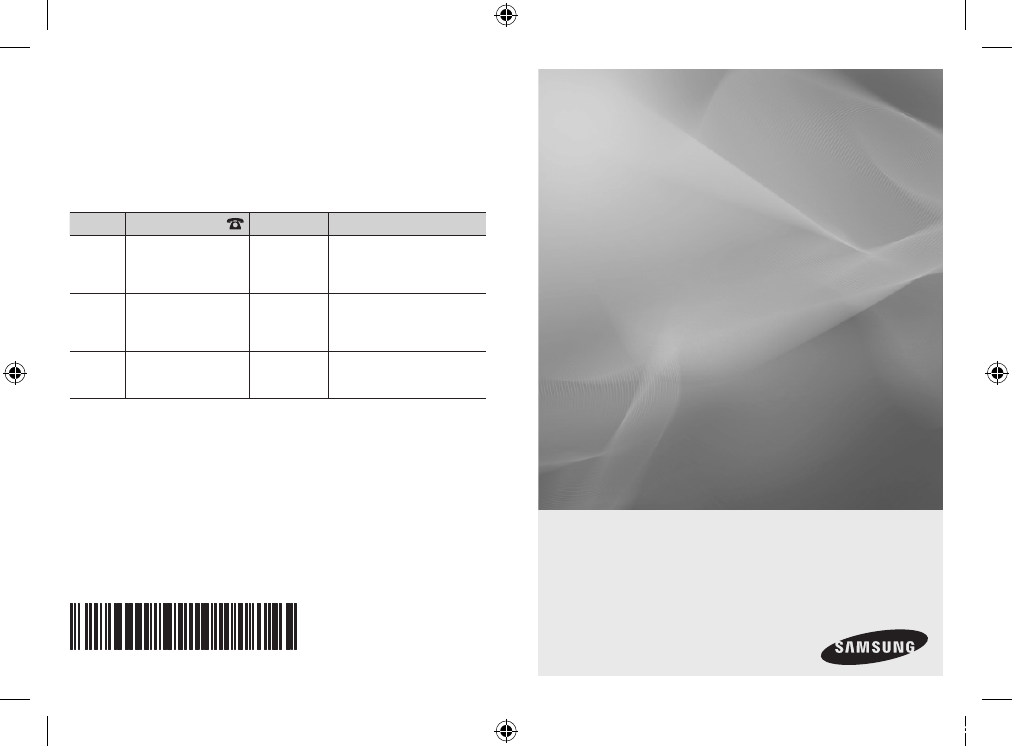
imagine the possibilities
Thank you for purchasing this Samsung product.
To receive more complete service, please register
your product at
www.samsung.com/register
Touch Remote
user manual
LED-C9000
Contact SAMSUNG WORLDWIDE
If you have any questions or comments relating to Samsung products, please contact
the SAMSUNG customer care center.
Comment contacter Samsung dans le monde
Si vous avez des suggestions ou des questions concernant les produits Samsung,
veuillez contacter le Service Consommateurs Samsung.
Comuníquese con SAMSUNG WORLDWIDE
Si desea formular alguna pregunta o comentario en relación con los productos de
Samsung, comuníquese con el centro de atención al cliente de SAMSUNG.
Country
Customer Care Center
Web Site Address
CANADA 1-800-SAMSUNG
(726-7864) www.
samsung.
com
Samsung Electronics Canada
Inc., Customer Service 55
Standish Court Mississauga,
Ontario L5R 4B2 Canada
MEXICO 01-800-SAMSUNG
(726-7864) www.
samsung.
com
C.P 11570 AV. Presidente
Masaryk No.111, Int. 701 Col.
Chapultepec Morales, Delegacion
Miguel Hidalgo Mexico D.F
U.S.A 1-800-SAMSUNG
(726-7864) www.
samsung.
com
Samsung Electronics America,
Inc. 105 Challenger Road
Ridgefield Park, NJ 07660-0511
A Warning that batteries (battery pack or batteries installed) shall not be exposed to
excessive heat such as sunshine, fire or the like.
CAUTION
Danger of explosion if battery is incorrectly replaced. Replace only with the same or
equivalent type.
“excessive sound pressure from earphones and headphones can cause hearing loss.”
BN68-02921A-00
[BN68-02921A]Touch Remote-00L03.indb 1 2010-03-16 오전 10:50:39

2
Touch Remote
Contents
* Product design and specifications may be changed without notice.
* Avoid displaying still images (such as jpeg picture files) or still image elements (such
as TV Program logos, panorama or 4:3 format images, stock or news bars at the
screen bottom etc.) on the screen. The continuous display of a still picture can
cause uneven wear of the screen phosphors, which can affect image quality. To
reduce the risk of this occurring, please follow these recommendations:
•Avoid displaying the same TV channel for long periods.
•Always try to display any image on a full screen. Use the TV set picture format menu for
best possible match.
•Reduce brightness and contrast values to the minimum required to achieve the desired
picture quality. Exceeding these values may speed up the burn-in process.
•Frequently use all the TV features designed to reduce image retention and screen burn-
in. Refer to the proper user manual section for details.
Use basic functions
........
03 Description
04 Inserting the battery
04 Charging the battery
First Time User Setup
........
05 First Time User Setup
Setting up the Network
........
06 Setting Up Your Remote
TV control menu
........
10 TV control menu
Services
........
13 HOT-KEY menu
13 Twin Display
Multimedia
........
14 Photo / Music / Movie (from your PC)
CH Info
........
15 View the Channel List
15 Touch Remote Channel List
16 Antenna Mode / Channel List Mode
16 Channel Edit (analog channels only)
Devices control
........
17 Add External device
19 Learning Remote
Settings menu
........
20 Add Macro
21 Channel macro
21 Remote Settings
Troubleshooting
........
24 Troubleshooting
Specifi cation
........
25 Specifi cation
20 Add Macro
21 Channel macro
21 Remote Settings
[BN68-02921A]Touch Remote-00L03.indb 2 2010-03-16 오전 10:50:40
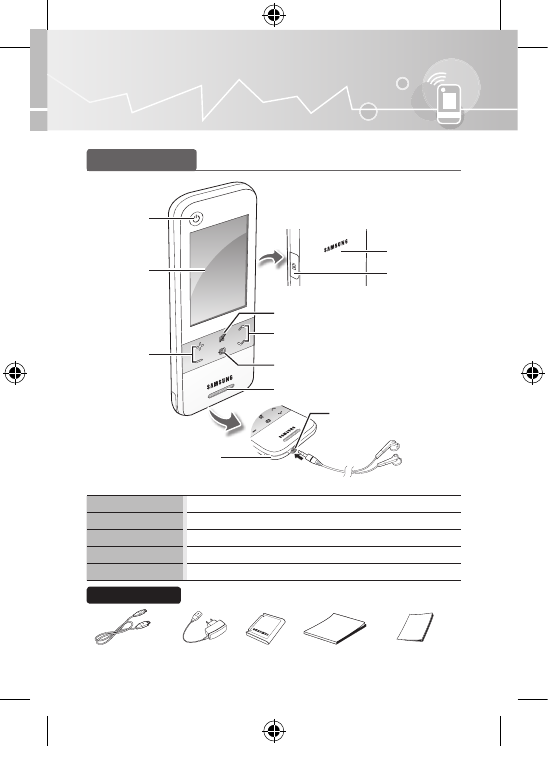
3
Touch Remote
Use basic functions
Description
Power
Turn the TV on and off.
MUTE
Mute or unmute.
Volume
Press to control the volume.
Channel
Press to change channels.
SOURCE
Display the source list (TV, PC, etc.) on the screen.
Accessories
User Manual
USB Cable Power Adapter Battery User Manual Quick Setup Guide
/ Warranty Card
VOL CH
MUTE
SOURCE
VOL CH
MUTE
SOURCE
MUTE
SOURCE
CH
VOL
Charge port
SOURCE button
Speaker
Channel button
MUTE button
TV Power
button
Touch screen
Volume
button
Battery cover
Phone Jack
(Sold separately)
IR receiver for learning
external devices.
[BN68-02921A]Touch Remote-00L03.indb 3 2010-03-16 오전 10:50:41
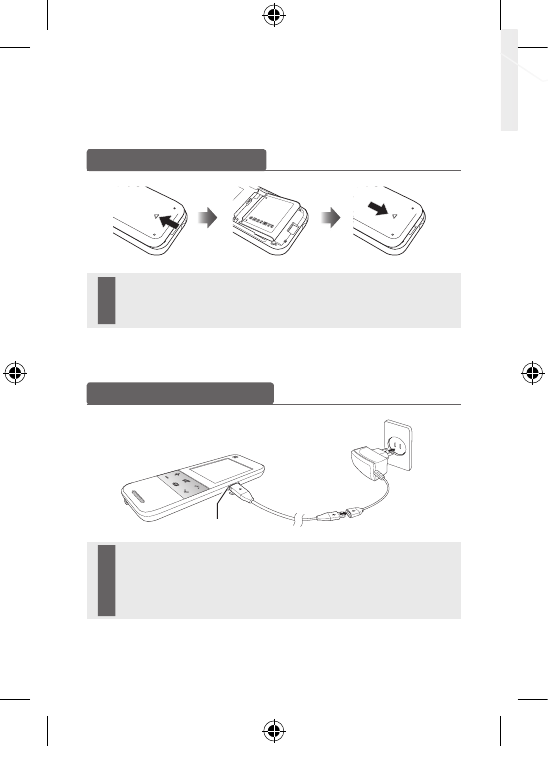
4
Touch Remote
Charging the battery
Charge the battery fully before using the remote control.
1Plug the small end of the USB cable into the charge port with the triangle
facing up.
2Plug the power adapter into the outlet. The triangle lights up red.
3When the battery is fully charged, the triangle turns green. Unplug the
adapter from the wall outlet.
Inserting the battery
1Slide and open the battery cover in the direction of the arrow.
2Insert the battery with the Samsung logo facing up.
3Slide and close the battery cover in the direction of the arrow.
VOL
CH
MUTE
SOURCE
VOL
CH
MUTE
SOURCE
(A) (B)
Charge Port
[BN68-02921A]Touch Remote-00L03.indb 4 2010-03-16 오전 10:50:41
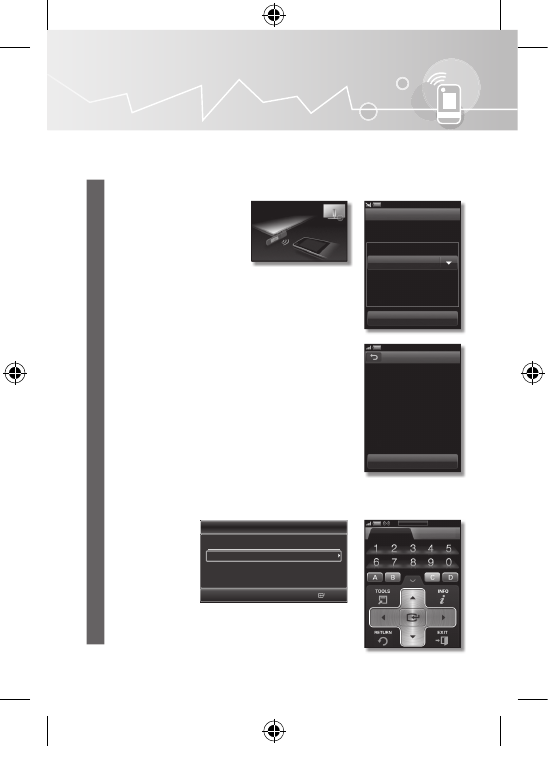
5
Touch Remote
First Time User Setup
The default setup screen appears when your touch remote is turned on for the first
time. To connect the touch remote to the TV, you must complete the following steps.
1Select the desired language, and then tap <OK>.
2Select <OK> to connect the touch remote. If you want
to connect to it later or if you have changed the touch
remote to a new one, select <Skip>. If you selected
<Skip>, refer to “Setting up the Network” (p. 7) when you
want to connect the TV and touch remote.
•The Samsung Wireless LAN Adapter must be connected
to the TV before you establish a connection.
•The Samsung Wireless LAN Adapter and touch remote
must be parallel and no farther than 8 inches (20cm)
apart.
•If you are failed, reconnect the Samsung Wireless LAN
Adapter, and then try again.
•For initial TV settings, refer to the TV manual.
Select a Language.
Language
English
OK
Welcome
Select Language of the OSD.
Menu Language : English
Enter
Plug & Play
Succeed!
Complete the confi guration of
this remote control.
Do the TV confi guration as the
TV screen information.
OK
Connect TV
Keyboard
TV Control Services
[BN68-02921A]Touch Remote-00L03.indb 5 2010-03-16 오전 10:50:42
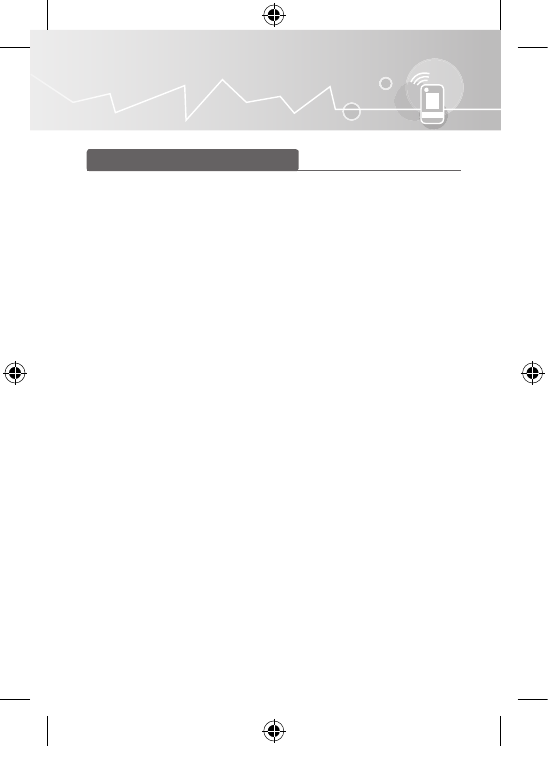
6
Touch Remote
Setting up the Network
Setting Up Your Remote
You can set up your Touch Remote to control your TV in three ways:
•
As a standard, IR (Infra Red) remote
As an IR remote, your LCD Touch Remote works the same way as a standard push
button remote, except you touch icons and symbols on the LCD screen to control
your TV instead of pushing buttons. Using your Touch Remote as an IR remote
requires no more set up than a standard remote and gives you access to most of
the remote’s functions and features.
•
As an extended distance, Wi-Fi remote
As an extended distance, Wi-Fi remote, your Touch Remote offers all the functions
and features of the IR mode and, because it uses Wi-Fi radio waves instead of
infra red waves to control your TV, it lets you control your TV from a much greater
distance and even from around corners. It also gives you access to the Twin Display
function which lets you watch the program or content that is on your TV screen
on the LCD screen of the Touch remote. The long distance, Wi-Fi mode requires a
few additional setup steps. It also requires you to attach Samsung’s Wireless LAN
Adaptor (WIS09ABGN, WIS09ABGN2, or WIS10ABGN) to one of your TV’s USB
ports.
•
As a networked, Wi-Fi remote
As a networked, Wi-Fi remote, your Touch Remote gives you all the functions and
features of the IR and the extended distance modes and also gives you access to
the Multimedia function which lets you listen to or view music, movie, and picture
fi les from your PC on your TV screen. You can also download upgrades to your
Touch Remote’s software directly from the Internet.
The networked, Wi-Fi mode requires the largest number of setup steps. In addition,
to use the networked, Wi-Fi mode, you need a working local area network and
a wireless router. You also need to attach Samsung’s Wireless LAN Adaptor
(WIS09ABGN, WIS09ABGN2, or WIS10ABGN) to one of your TV’s USB ports. To
use the Multimedia function, you need to install Samsung’s PC Share Manager on
your PC. You can download PC Share Manager from http://www.samsung.com.
[BN68-02921A]Touch Remote-00L03.indb 6 2010-03-16 오전 10:50:42
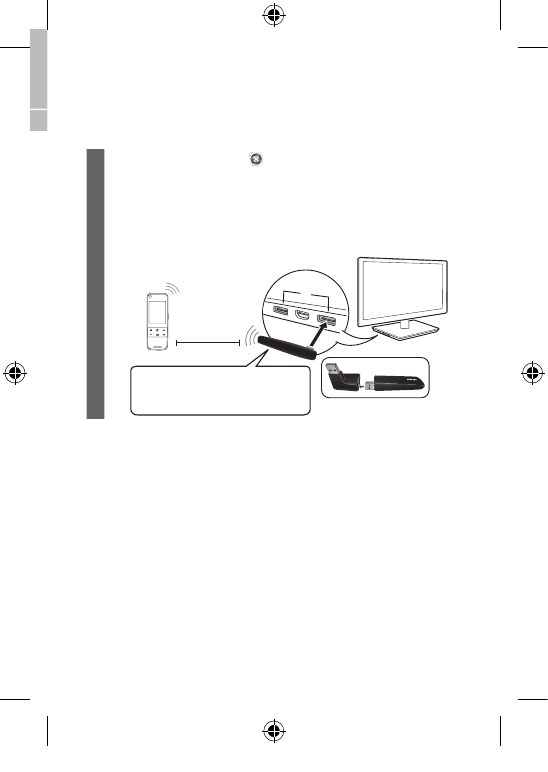
7
Touch Remote
In the services main screen, tap g
<Remote Settings>
g
<Network>
.
•A connection cannot be established using Network Setup unless the TV and
touch remote are connected in First Time User Setup.
•Configure the network settings for the TV before you connect the TV and touch
remote. For details, refer to the TV manual.
•The touch remote uses IR signals. Point the touch remote at the IR sensor on the
TV when you press a button.
or
Stand Side Panel
Touch Remote
Within 8 Inches
(20 cm)
If you want to use the SAMSUNG Wireless
LAN Adapter(WIS09ABGN, WIS09ABGN2
or WIS10ABGN), you should use a gender
featuring for the connection.
[BN68-02921A]Touch Remote-00L03.indb 7 2010-03-16 오전 10:50:42
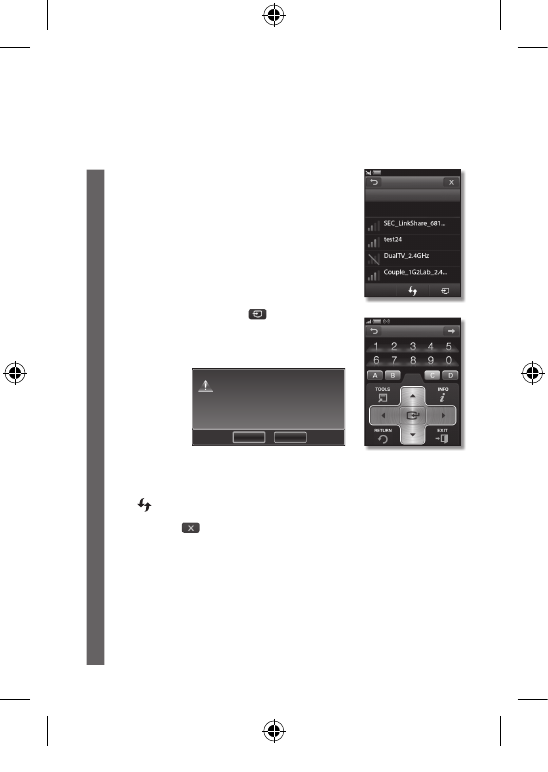
8
Touch Remote
How to connect using the Samsung Wireless LAN Adapter
1Connect the Samsung Wireless LAN Adapter to the TV.
•To connect using Samsung Auto Confi guration, turn off
any other devices nearby that support auto confi guration
fi rst.
2Keep within 8 inches (20cm) between Touch Remote and
Samsung Wireless LAN Adapter.
3On the <Network> Screen, tap <Auto Confi guration>.
•It may take about one minute to establish a wireless
connection between the TV and Touch Remote using the
Samsung Wireless LAN Adapter.
4If the network is connected, tap . The <Connect TV>
screen appears.
•If the connection fails, choose one of the other connection
methods: PBC(WPS), auto confi guration, or manual
confi guration.
5On the <Connect TV> screen, select the TV you want to
connect.
•If the TV you want to connect cannot be found on the list,
tap to retry.
6When done, tap .
Network
Select a Network.
PBC(WPS)
Auto Confi guration
Unsecured
Unsecured
Secured
Secured
Connect TV
Allow
New remote
Touch_remote(00-12-FB-D2-F2-39) has
been detected. Choose whether to use
the remote control.
Deny
[BN68-02921A]Touch Remote-00L03.indb 8 2010-03-16 오전 10:50:43
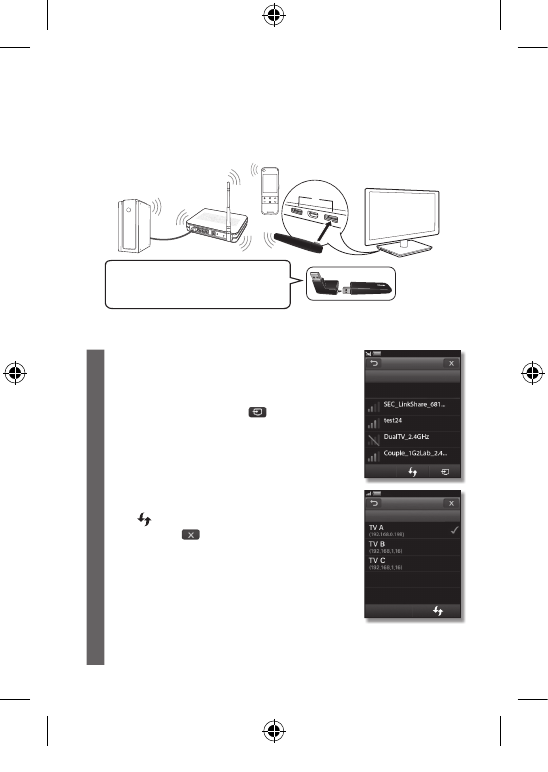
9
Touch Remote
How to connect using the wireless router
1On the <Network> screen, select the APs (Access Point)
connected to the TV.
•To connect the network, you can select one of the other
methods: PBC(WPS), PIN or Security Key.
2If the network is connected, tap . The <Connect TV>
screen appears.
•If the connection fails, choose one of the other connection
methods: PBC(WPS), auto confi guration, or manual
confi guration.
3On the <Connect TV> screen, select the TV you want to
connect.
•If the TV you want to connect cannot be found on the list,
tap to retry.
4When done, tap .
or
Stand Side Panel
Wireless
Router
PC
Touch Remote
If you want to use the SAMSUNG Wireless
LAN Adapter (WIS09ABGN, WIS09ABGN2
or WIS10ABGN ), you should use a gender
featuring for the connection.
Connect TV
Select a TV.
Network
Select a Network.
PBC(WPS)
Auto Confi guration
Unsecured
Unsecured
Secured
Secured
[BN68-02921A]Touch Remote-00L03.indb 9 2010-03-16 오전 10:50:44
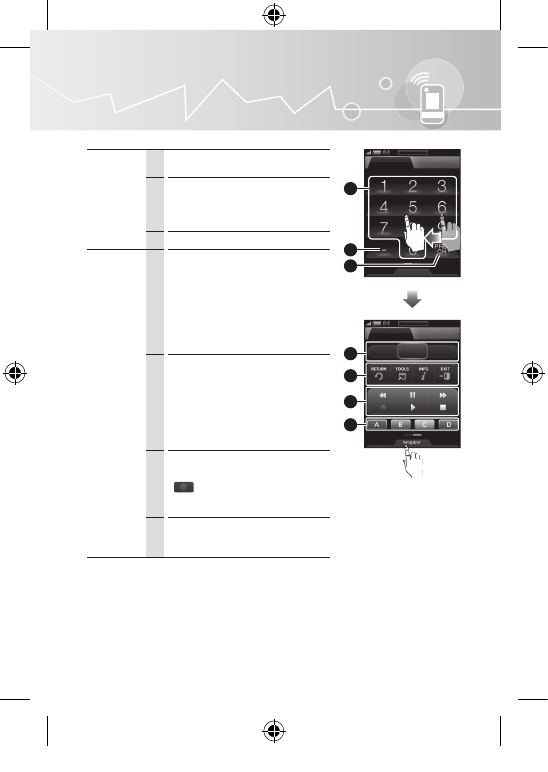
10
Touch Remote
TV control menu
Number
keys
1Press numbers to directly access
channels.
2
Press the dash (-) to access
additional digital channels broadcast
on the same channel.
For example, 22-1, 22-2, etc.
3Returns to the previous channel.
Menu keys
4
CONTENT: Displays the Content
View, which includes Channel List,
Internet@TV, Media Play, AllShare,
and
3D
.
MENU: Brings up the OSD (On
Screen Display).
INTERNET@TV: Link to various
internet services.
5
RETURN: Returns to the previous
menu.
TOOLS: Quickly select frequently
used functions.
INFO: Displays information on the
TV screen.
EXIT: Exits the menu.
6
Use these buttons in Media Play
and Anynet+ modes.
( : Controls recording for
Samsung recorders that have the
Anynet+ feature)
7
Buttons used in the Channel List,
Internet@TV, Media Play menu,
etc.
Keyboard
Navigation
TV Control Services
INTERNET
@TV
CONTENT MENU
Keyboard
TV Control Services
4
6
5
7
1
3
2
[BN68-02921A]Touch Remote-00L03.indb 10 2010-03-16 오전 10:50:44
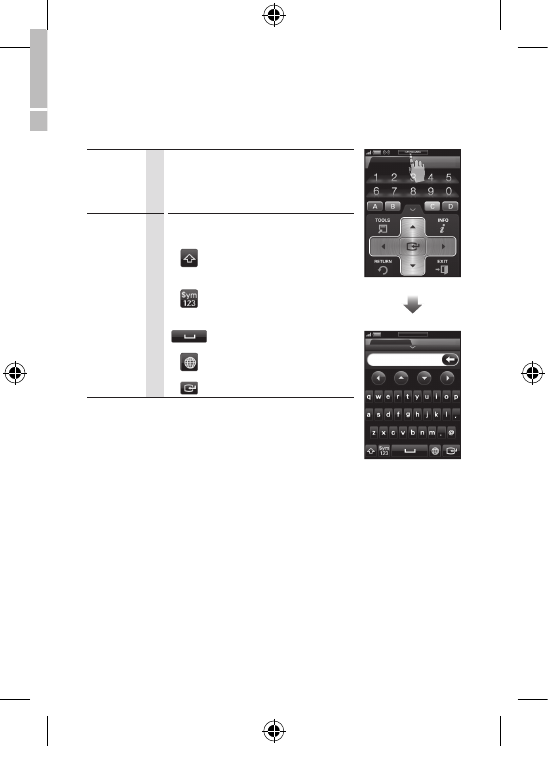
11
Touch Remote
Navigation
Move left, right, up, down, return, and
exit.
Keyboard
You can use the QWERTY keyboard to
type text on the TV screen.
Enables you to change the
text fi elds to lower case and
upper case.
Enables you to change the
text fi elds to numbers and
icons.
Inputs a blank space on the
text fi elds.
Changes the language for the
QWERTY keyboard.
Confi rms your input.
TV Control Services
Keyboard
TV Control Services
[BN68-02921A]Touch Remote-00L03.indb 11 2010-03-16 오전 10:50:45
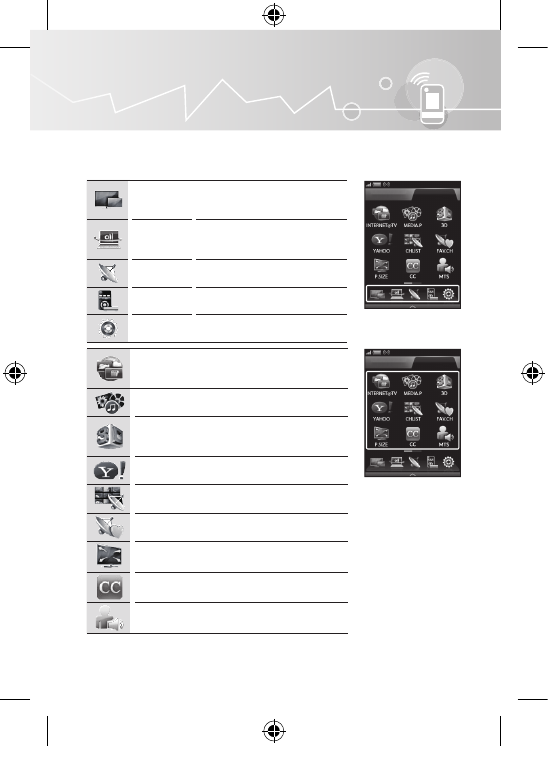
12
Touch Remote
Services
With Services, you can go directly to an item which was originally set on the main
screen.
Twin display
Play the program of the main
TV on the remote screen
simultaneously.
Multimedia
Listen to or view the music,
movies, and pictures from your
PC.
CH info Provide the on-air channel list.
Add, edit, and search channels.
Devices
control
Add the external device you want
to control.
Settings Set the TV and the remote control
menus.
Press to view net contents and search information
such as time and news through your TV without
opening an internet browser on your PC.
Press to access the media of the connected
device. (Blu-ray player, DVD player, etc.)
Press to switch the video effect from 2D to 3D,
so you can enjoy 3D multimedia using a pair of
3D Active glasses.
Press to access content provided by Yahoo!
widget.
Press to create a channel list on the TV screen
that lets you access favorite channels quickly.
Move to the favorite channel you set previously.
Press to set the screen ratio to 16:9, Zoom1,
Zoom2, or 4:3.
Press to turn the subtitle setting on and off.
Press to set the multi-track sound to SAP or
stereo.
TV Control Services
TV Control Services
[BN68-02921A]Touch Remote-00L03.indb 12 2010-03-16 오전 10:50:45
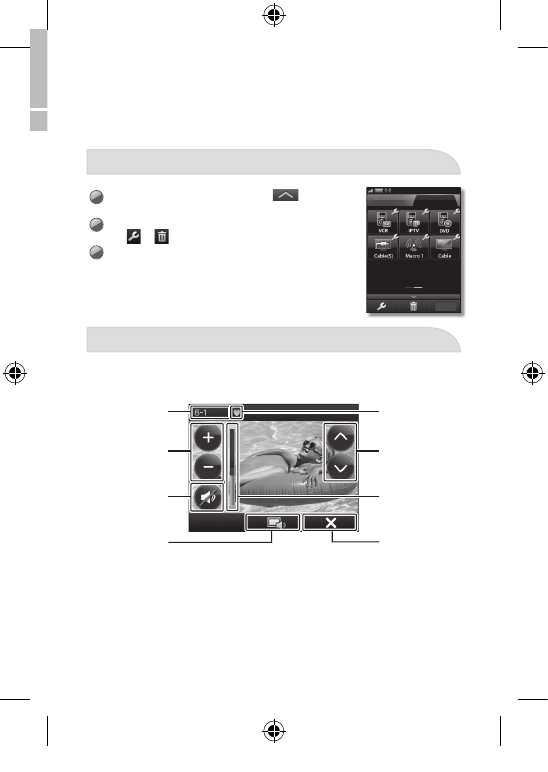
13
Touch Remote
HOT-KEY menu
1
On the Services main screen, Touch to manage
the HOT-KEYS.
2
To modify or delete a hot key, drag and drop the hot key
to
or
.
3
Tap
<OK>
.
Twin Display
With Twin Display, you can watch the channel displayed on the main TV simultaneously
on the LCD screen of the remote.
The Touch Remote does not support 3D pictures.
ON/OFF the main
TV button
Volume button
EXIT button
Channel button
Mute button Volume Bar
Channel
information Favorite
Channel
Cable
<Touch Remote Screen>
TV Control Services
OK
[BN68-02921A]Touch Remote-00L03.indb 13 2010-03-16 오전 10:50:45
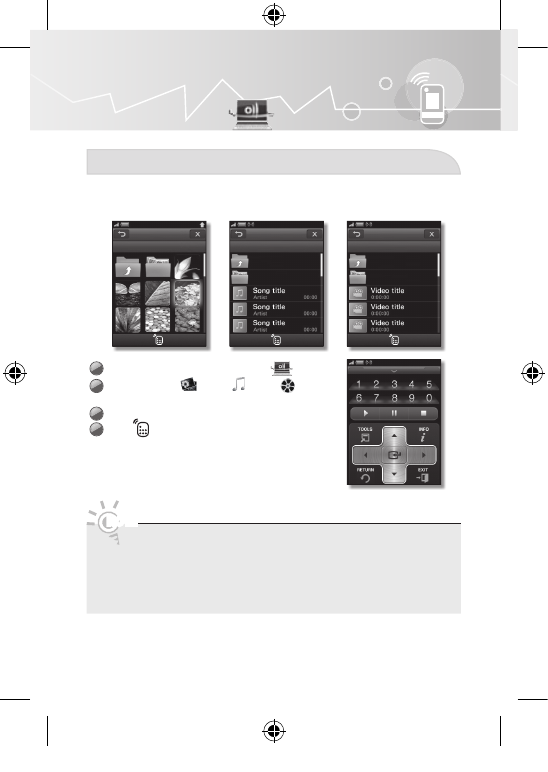
14
Touch Remote
Multimedia
Photo / Music / Movie (from your PC)
Before you can use the Multimedia function, you must link your TV and the Touch
remote to your home network and install Samsung PC Share manager on your PC.
1
On the Services main screen, touch .
2
Select <Photo , Music , Movie > on the
contents screen.
3
You can view or play the contents on TV.
4
Tap to control the contents.
NOTE
•You must install Samsung PC Share Manger (ver 4.0 or higher) on your PC and
allow access to your TV and the Touch Remote to play contents from your PC
on your TV using the remote.
•The PC, TV and Touch Remote should be connected to the same sub-
network.
•You can download PC Share Manager from www.Samsung.com
Photo
Folder name
Movie
Folder name
Upper Folder
Folder 2
Music
Folder name
Upper Folder
Folder 2
[BN68-02921A]Touch Remote-00L03.indb 14 2010-03-16 오전 10:50:46
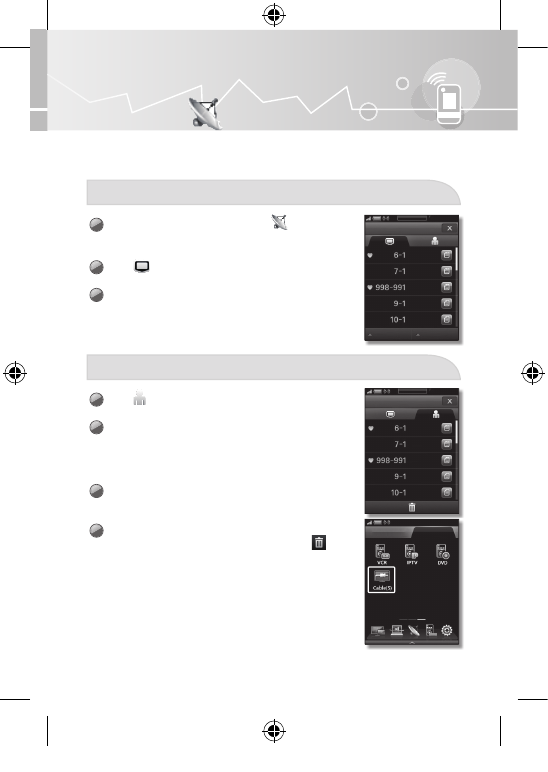
15
Touch Remote
CH Info
You can configure various settings for your TV channels with features such as Program
information, Favorite channels and Channel editing.
View the Channel List
1
On the Services main screen, touch .
•The channel list appears. If there are no stored
channels, a pop-up message appears.
2
Tap . The list of channels added to the TV will
appear.
3
Tap a channel. The current channel on the TV switches
to the selected channel.
Touch Remote Channel List
1
Tap . The list of channels added to the Touch
Remote appears.
2
To register a channel as a hot key in Services, touch
and hold the channel in the channel list submenu
for one second. After the <Add to Services> menu
appears at the bottom of the screen, drag and drop the
channel to <Add to Services>.
3
If a channel is added to the list of channels of the Touch
Remote, a hot key for the channel is created in the
<Services> main screen.
4
To delete a channel from the list of channels in the
Touch Remote, drag and drop the channel to .
•Channels can also be modifi ed or deleted in the
<Services> main screen.
Channel List
Cable
Cable
Cable
Cable
Cable
Cable Added
Search
Channel List
Cable
Cable
Cable
Cable
Cable
Search
TV Control Services
[BN68-02921A]Touch Remote-00L03.indb 15 2010-03-16 오전 10:50:46
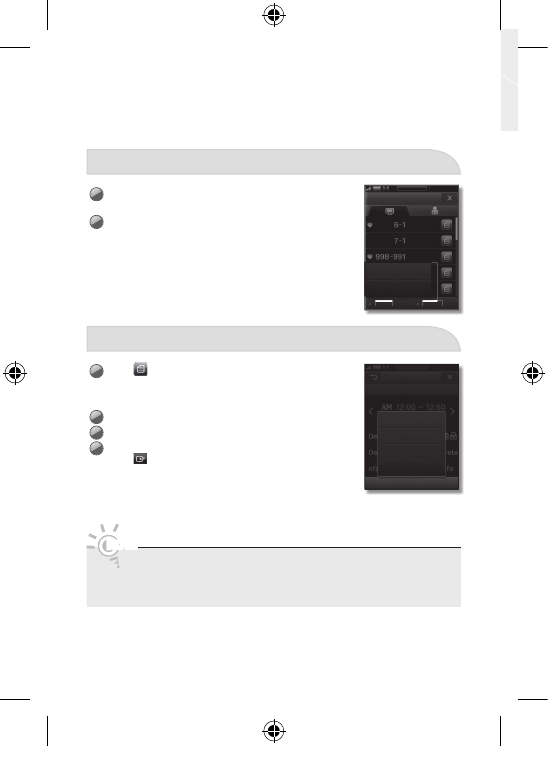
16
Touch Remote
Antenna Mode / Channel List Mode
1
To change the antenna mode, tap <Air/Cable> on the
Channel list screen.
2
To change the channel list mode, tap <All/Added/
Favorite> on the Channel list screen.
Channel Edit (analog channels only)
1
Tap on the Channel list screen.
•The channel list is appears. If there are no stored
channels, a pop-up message appears.
2
Tap <Option> on the Detail Info screen.
3
Tap <Edit Name> on the Option menu.
4
Enter the desired channel name using the keyboard.
Tap . Even if you are viewing an external source
on the TV, you can view TV channels on The Touch
Remote screen by tapping <Preview>.
NOTE
•When you change the attitude of the remote from vertical to horizontal or
vise versa, the remote screen automatically changes from portrait view to
landscape view or back.
Channel List
Cable
Cable
Cable
Cable
Cable
Cable Added
Search
Cable
Cable
Cable
Added
Air
Cable
Channel List
Preview
Watch On TV
Guide
Edit Name
Search
Option
[BN68-02921A]Touch Remote-00L03.indb 16 2010-03-16 오전 10:50:47
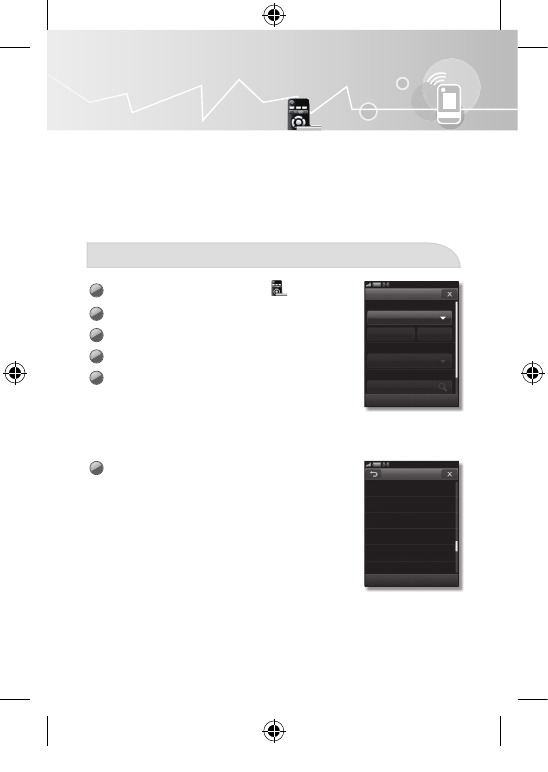
17
Touch Remote
Devices control
This function lets you control connected external devices such as Blu-ray players,
DVD players, etc. with your LCD remote. After you connect the device to the TV, the
LCD remote can learn the navigation, number, and other keys needed to operate and
control the device. The LCD remote controls the devices with its standard, IR (infra red)
control functionality.
•Make sure the external device is properly connected to the TV before adding it to the
remote control.
Add External device
1
On the Services main screen, touch .
2
Tap <Device type> on the screen.
3
To change the device name, tap <Edit>.
4
Select the input source on the list.
5
Select <Remote Settings> on the screen to search for
the desired code set.
6
Select the brand on the list and choose the code set
you want.
Select Brand
Rowa
Sampo
Samsung
Sanyo
Schmartz
Schneider
Search
Add Remote
Device Type
Source
Remote Settings
Select Source
Select
Search CodeSet
Edit
Done
[BN68-02921A]Touch Remote-00L03.indb 17 2010-03-16 오전 10:50:47

18
Touch Remote
7
Change the code set by tapping or and then
select <Send IR>.
If the external device turns on or off, select <Apply> to
register the external device.
8
If you can’t find codeset on the list, tap <Learn> to
start the remote’s external device registration process.
•Tap <Help> for learning guide or tap <OK> to start
learning.
9
You must now assign the control buttons on the
device’s remote to corresponding buttons on the LCD
remote. To begin, tap a button on the LCD remote’s
screen to which you want to assign a button from the
device’s remote.
•The selected button blinks.
10
Press the corresponding button on the device’s remote.
•When the button LCD remote’s stops blinking, the
assignment is complete. Assign the other buttons in the
same way.
•To register the Channel, Volume and Mute buttons on
an external device, tap <VOL/CH> at the top of the
touch remote.
11
Select <OK> to complete the registration.
Send IR
Apply
Send IR to device
POWER
Detail
Test
VOL/CH
Navigation
Learn OK
Navigation
Select a button, and enter the
device remote control button
you wish to learn within 10
seconds. Press OK to fi nish
learning.
Help OK
[BN68-02921A]Touch Remote-00L03.indb 18 2010-03-16 오전 10:50:47
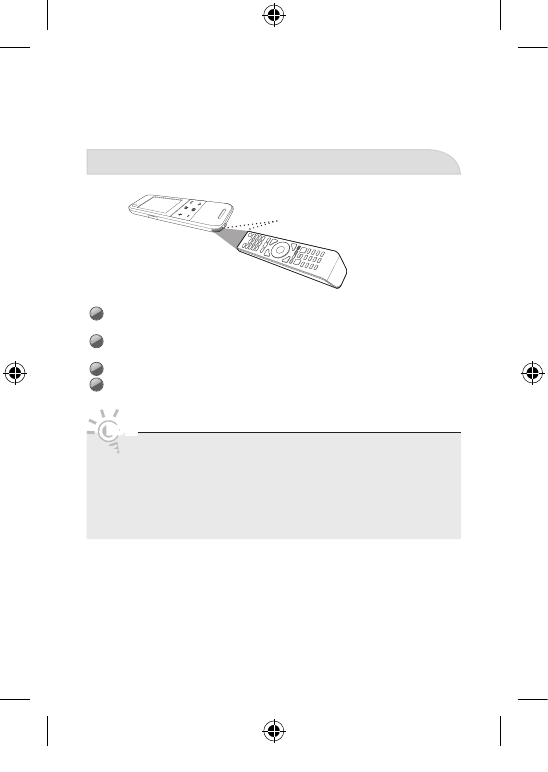
19
Touch Remote
Learning Remote
1
The distance between Samsung remote and the remote to be learnt is at a ideal
distance of 2cm.
2
The learning LED is directly facing the remote to be learnt (within 45-60 degree
depending on the LED chosen).
3
The two remotes are placed on a fl at non glossy surface.
4
The remote to be learnt does not feature a long signal.
NOTE
•Put the LCD remote and the device remote about 2cm apart and confi gured
as shown above. If you do not, the remote learning process may not operate
normally.
•Some external device remote controls are not compatible with the LCD
remote. Search the codeset to fi nd the compatible remotes.
•During remote control learning, ensure there is no object between the IR
sensors on the Touch Remote and the remote control for the external device.
IR receiver
[BN68-02921A]Touch Remote-00L03.indb 19 2010-03-16 오전 10:50:48

20
Touch Remote
Settings menu
Add Macro
You can register a function of an added external device as a hot key in <Services>.
When you tap that hot key, the device performs the function. For example, turns on.
1
On the Services main screen, tap g <Add Macro>.
2
Select a device, then a function, and then tap <Next>.
3
Select <Add> to add the function and <Edit> to rename it. (for example, DVD
On).
4
Tap <Test>. If the key works properly, select <Done>.
ex) Power Macro ( TV Power ON - 1sec - STB Power ON)
TV Control Services
Add Macro
Device List
TV
Next
Add Macro
Select device control
POWER
POWER ON
POWER OFF
VOL-UP
VOL-DOWN
Next
[BN68-02921A]Touch Remote-00L03.indb 20 2010-03-16 오전 10:50:48
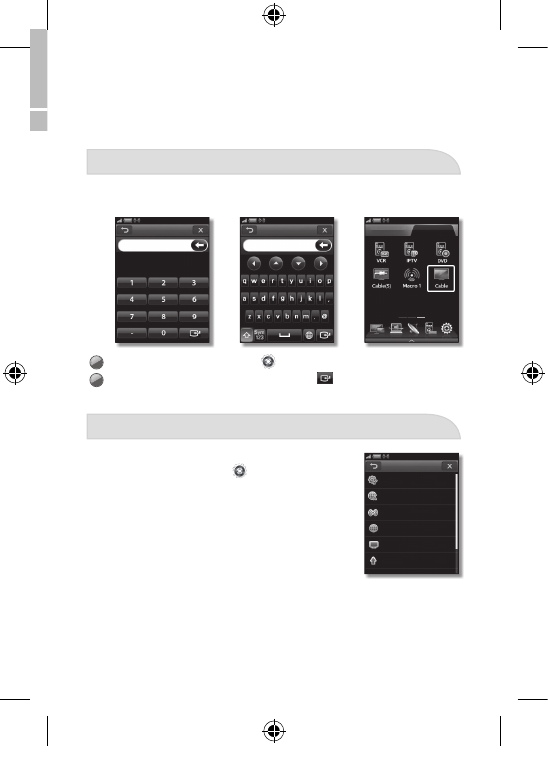
21
Touch Remote
Channel macro
You can register a function of an added external device as a hot key in <Services>.
When you tap that hot key, the device performs the function. For example, turns on.
1
On the Services main screen, tap g <Channel macro>.
2
Modify and rename the target channel and tap .
Remote Settings
You can control a range of settings on the remote.
On the Services main screen, tap g <Remote Settings>.
TV Control Services
Channel macro Channel macro
Enter the channel number. Enter the channel name.
General Settings
Language
Select Signal
Network
Connect TV
S/W Upgrade
Remote Settings
[BN68-02921A]Touch Remote-00L03.indb 21 2010-03-16 오전 10:50:48
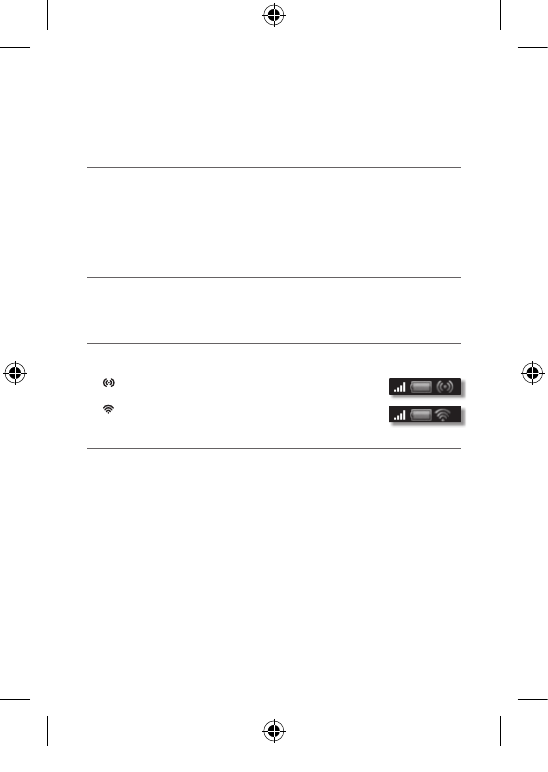
22
Touch Remote
General Settings
Set the Basic settings.
•<Button Volume>: Control the volume of the remote.
•<Brightness>: Control the brightness of the screen.
•<Touch Alert Tone>: Set the screen touch mode to sound or vibration.
•<Backlight Duration>: Set the interval time of the auto LCD off.
Language
Select the menu language from three choices.
•<Language>: Set the desired language type.
Select Signal
Select the type of signal emitted by the remote control.
•<WIFI(AUTO)>: “WIFI” is the default option when the TV is linked to the Touch Remote.
( : The remote displays this icon If it transmits the signal by wifi .)
•<IR>: Infra red.
( : The remote displays this icon If it transmits the signal by IR.)
Network
For configuring <Network> settings, see page 6.
•Network conditions and environmental factors (including but not limited to) volume of
network traffi c, building materials, and construction may lower actual data throughput
rate.
•Environmental conditions will affect wireless signal coverage.
[BN68-02921A]Touch Remote-00L03.indb 22 2010-03-16 오전 10:50:48
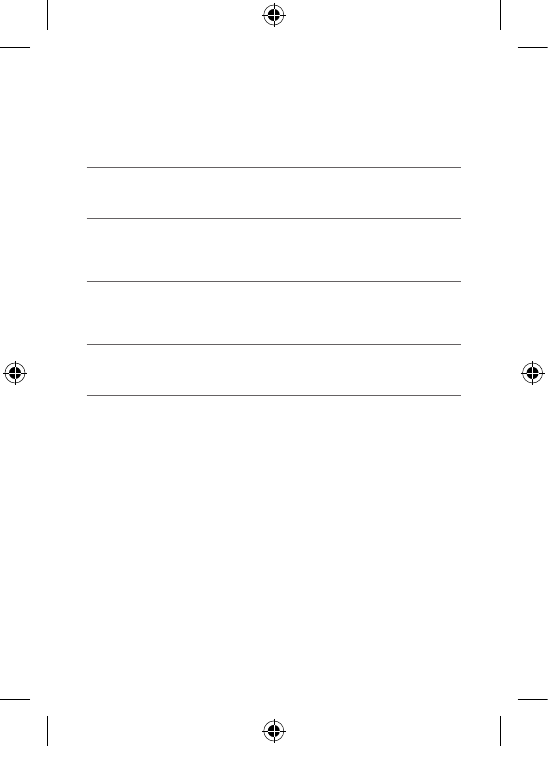
23
Touch Remote
Connect TV
For configuring <Connect TV> settings, see page 8.
S/W Upgrade
Upgrade the software of the remote control to the latest version. The charger must be
connected before you perform an upgrade.
Initialization
Reset the remote control to initial settings. The user settings will be deleted and
manufacturer’s default settings restored.
Self Diagnosis
Test the current state of network and the video and sound.
System Information
Check the network and software version information.
[BN68-02921A]Touch Remote-00L03.indb 23 2010-03-16 오전 10:50:48
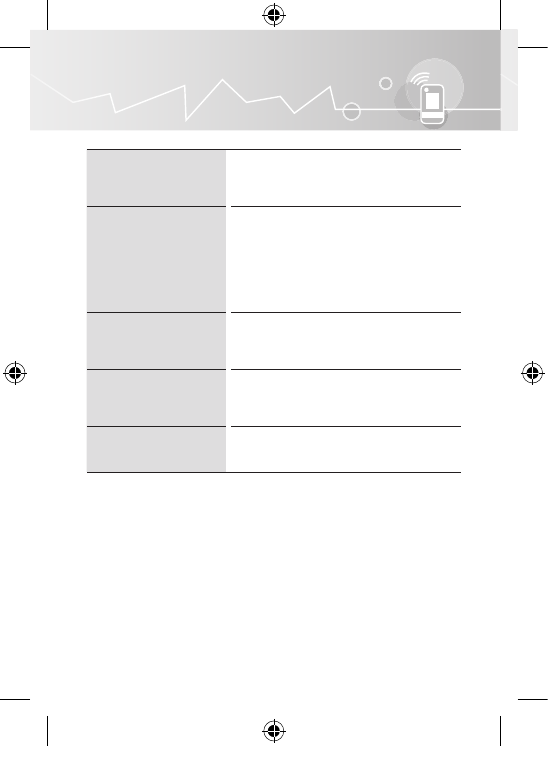
24
Touch Remote
Troubleshooting
The remote control signal type
icon of the Touch Remote has
changed even though I didn't
change the setting.
If the remote control signal type is set to WiFi (auto)
in Settings, the icon may change from time to
time depending on the condition of network or TV
connection.
The screen on the Touch
Remote turns off continuously.
The automatic screen turn off mode operates
automatically to extend the life cycle of batteries.
The automatic screen turn off time setting can be
changed by selecting Settings, Remote Control
Configuration. General Settings and Backlight
Duration. The time can be extended to a maximum
of 3 minutes. (You can select 1 minute, 2 minutes or
3 minutes.)
The arrow on the top right does
not disappear.
Upgraded software has been added on Samsung.
com. Access Settings and perform a software
upgrade to upgrade the software to the latest
version.
The touch-screen function
doesn't work.
The capacitor type touch-sensor technology of the
remote does not respond to the touch of a fingermail
or stylus. Touch the screen lightly with your finger.
The corresponding function will start with a beep.
I want to turn off the power.
To turn off the power of or reboot the remote, slide
up and remove the cover on the back of the remote,
insert the batteries again and close the cover.
[BN68-02921A]Touch Remote-00L03.indb 24 2010-03-16 오전 10:50:48
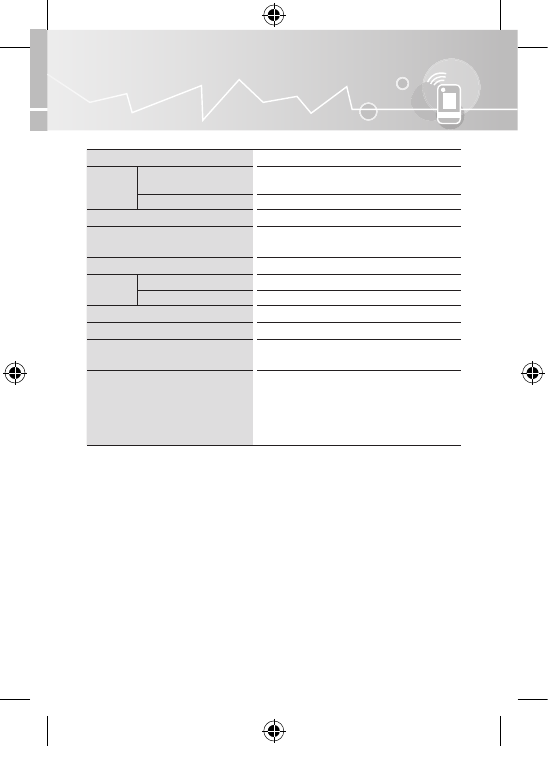
25
Touch Remote
Specifi cation
Model RMC30C1
Panel Type 3 inches (2.95 inches measured diagonally)
TFT-LCD
Resolution 320x240
Touch Sensor Capacitive, Single Touch
Sound Mono (Inner Speaker, 0.2Watt) /
Stereo (Phone Jack)
Network Wireless Network IEEE 802.11 b/g/n
Power DC Charger 4.2V/ 0.65A
AC input AC 100 to 240 VAC / frequency: 50 ~ 60 Hz
Play Time(Hour) 2 Hours
Weight 0.33lbs (150g)
Dimensions (L X W X D) 6.18 X 2.28 X 0.59 inches
(157 X 58 X 15 mm)
Environmental Considerations
Operating Temperature
Operating Humidity
Storage Temperature
Storage Humidity
50°F to 104°F (10°C to 40°C)
10% to 80%, non-condensing
-4°F to 113°F (-20°C to 45°C)
5% to 95%, non-condensing
* Design and specifications are subject to change without prior notice.
* For information about the power supply, and more information about power
consumption, refer to the label attached to the product.
Open Source License Notice
•In the case of using open source software, Open Source Licenses are available on the
product setup menu.
[BN68-02921A]Touch Remote-00L03.indb 25 2010-03-16 오전 10:50:49
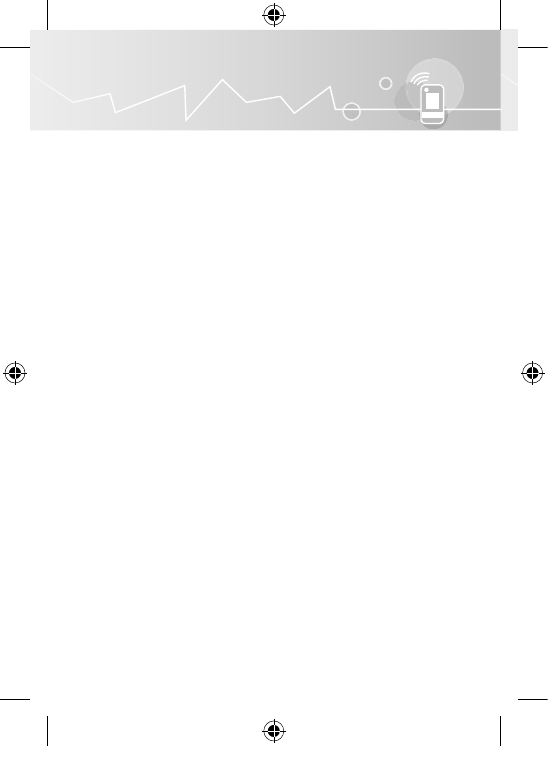
2
Touch Remote
Contenido
* El diseño y las especificaciones del producto están sujetos a cambios sin previo aviso.
* Evite mostrar en la pantalla imágenes fijas (como archivos de imágenes jpeg) o elementos con
imágenes fijas (como logotipos de los programas de televisión, imágenes con formato panorámico
o 4:3, barras de cotizaciones o de noticias en la parte inferior de la pantalla, etc.). Una visualización
continuada de una imagen fija puede causar un desgaste desigual del fósforo de la pantalla, lo que
puede afectar a la calidad de la imagen. Para reducir este riesgo, siga las recomendaciones siguientes:
•Evite mostrar el mismo canal de televisión durante largos periodos de tiempo.
•Intente ver siempre las imágenes en pantalla completa. Utilice el menú del formato de imagen del televisor
para obtener la mejor coincidencia.
•Reduzca los valores del brillo y del contraste al mínimo necesario para conseguir la calidad de imagen
deseada. Unos valores superiores pueden acelerar la velocidad del proceso de quemado.
•Utilice con frecuencia todas las funciones del televisor diseñadas para reducir la retención de la imagen y el
desgaste de la pantalla. Consulte el apartado adecuado del manual del usuario para obtener más información.
Uso de las funciones básicas
........ 03 Descripción
04 Inserción de la batería
04 Carga de la batería
Primera confi guración del usuario
........ 05 Primera confi guración del usuario
Confi guración de la red
........ 06 Confi guración del mando a distancia
Menú de control del TV
........ 10 Menú de control del TV
Servicios
........ 13 Menú de acceso directo
13 Pant. doble
Multimedia
........ 14 Fotos / Música / Video (desde el PC)
CH Info
........ 15 Visualización de la lista de canales
15 Lista de canales del Touch Remote
16 Modos Antena / Lista de canales
16
Editar nombre del canal (sólo canales analógicos)
Control dispos.
........ 17 Añadir dispositivo externo
19
Reconocimiento del mando a distancia remoto
Menú Confi g.
........ 20 Agregar macro
21 Macro canal
21 Ajustes remotos
Solución de problemas
........ 24 Solución de problemas
Especifi cación
........ 25 Especifi cación
[BN68-02921A]Touch Remote-00L03.indb 2 2010-03-16 오전 10:50:49
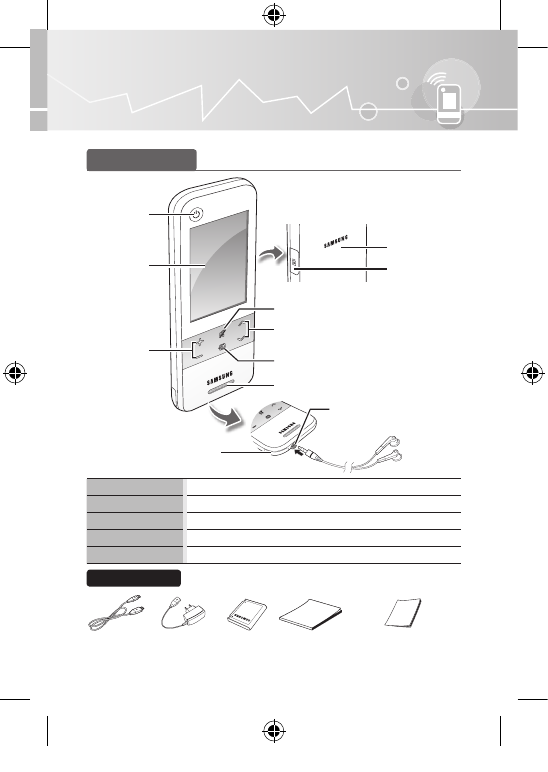
3
Touch Remote
Uso de las funciones básicas
Descripción
Encendido Encender y apagar el televisor.
MUTE Activar/desactivar silencio.
Volumen Se pulsa para controlar el volumen.
Canal Permite cambiar de canal.
SOURCE Muestra la lista de fuentes (TV, PC, etc.) en la pantalla.
Accesorios
User Manual
Cable USB Adaptador de
alimentación
Batería Manual del usuario Guía rápida de configuración
/ Tarjeta de garantía
VOL CH
MUTE
SOURCE
VOL CH
MUTE
SOURCE
MUTE
SOURCE
CH
VOL
Puerto de carga
Botón SOURCE
Altavoz
Botón de canal
Botón MUTE
Botón de
encendido del
TV
Pantalla táctil
Botón del
volumen
Tapa de la batería
Toma de teléfono
(se vende por separado)
Receptor de infrarrojos para
dispositivos externos.
[BN68-02921A]Touch Remote-00L03.indb 3 2010-03-16 오전 10:50:50
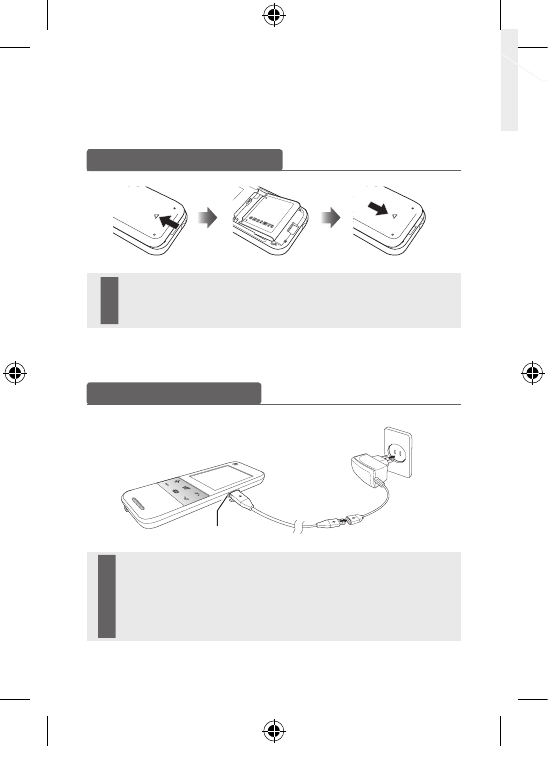
4
Touch Remote
Carga de la batería
Antes de utilizar el mando a distancia cargue completamente la batería.
1Enchufe el extremo pequeño del cable USB en el puerto de carga con la cara del triángulo
hacia arriba.
2Enchufe el adaptador de alimentación en la toma de corriente. La luz del triángulo se
pone roja.
3Una vez cargada la batería, la luz del triángulo se pone verde. Desenchufe el adaptador
de la toma de corriente de la pared.
Inserción de la batería
1Deslice y abra la tapa de la batería en la dirección de la flecha.
2Inserte la batería con el logo Samsung cara arriba.
3Deslice y cierre la tapa de la batería en la dirección de la flecha.
VOL
CH
MUTE
SOURCE
VOL
CH
MUTE
SOURCE
(A) (B)
Puerto de carga
[BN68-02921A]Touch Remote-00L03.indb 4 2010-03-16 오전 10:50:50
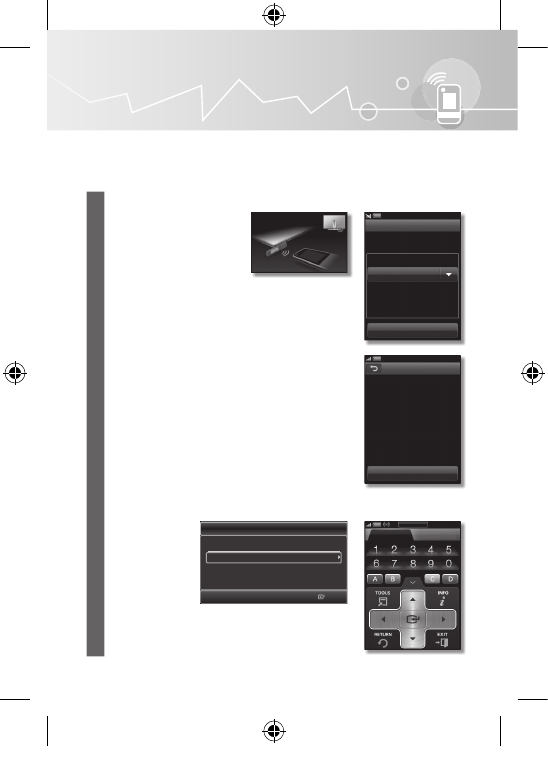
5
Touch Remote
Primera confi guración del usuario
La pantalla de configuración predeterminada aparece cuando se enciende el mando a distancia
remoto por primera vez. Para conectar el Touch Remote al televisor, se han de completar los
siguientes pasos.
1Seleccione el idioma deseado y toque <Aceptar>.
2Seleccione <Aceptar> para conectar el Touch Remote. Si desea
conectarse más tarde o si ha cambiado el Touch Remote por uno
nuevo, seleccione <Omitir>. Si ha seleccionado <Omitir>, consulte
“Confi guración de la red” (pág. 7) cuando desee conectar el
televisor y el Touch Remote.
•El adaptador de LAN inalámbrica de Samsung debe estar conectado
al televisor antes de establecer la conexión.
•El adaptador de LAN inalámbrica de Samsung y el Touch Remote
deben estar en paralelo y no separados más de 8 pulgadas (20 cm).
•Si no puede realizar la conexión, vuelva a conectar el adaptador de
LAN inalámbrica de Samsung e inténtelo de nuevo.
•Para la confi guración inicial del televisor, consulte el manual de éste.
Select a Language.
Language
English
OK
Welcome
Select Language of the OSD.
Menu Language : English
Enter
Plug & Play
¡Correcto!
Termine la confi guración del control
remoto.
Confi gure el TV de acuerdo con la
información de la pantalla.
Aceptar
Conexión de TV
Keyboard
Control TV Servicios
[BN68-02921A]Touch Remote-00L03.indb 5 2010-03-16 오전 10:50:50
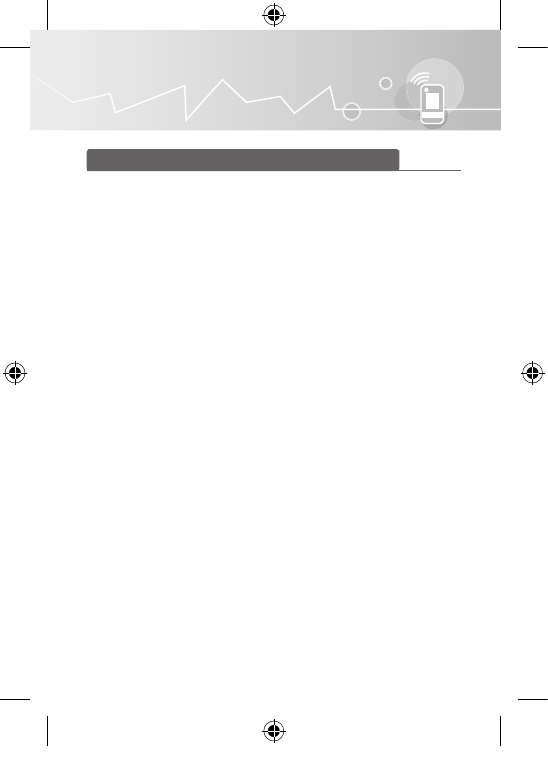
6
Touch Remote
Confi guración de la red
Confi guración del mando a distancia
Puede confi gurar el Touch Remote para controlar el televisor de tres maneras:
•Como un mando a distancia IR (infrarrojo) estándar
Como un mando IR, el Touch Remote LCD actúa igual que un mando a distancia estándar de
botones de pulsación, con la diferencia de que los iconos y los símbolos de la pantalla LCD que
controlan el televisor son táctiles y no de pulsación. El uso del Touch Remote como un mando
a distancia IR no requiere más confi guración que un mando a distancia estándar y proporciona
acceso a la mayoría de las funciones de éste.
•Como un mando a distancia Wi-Fi ampliado
Como mando a distancia Wi-Fi ampliado, el Touch Remote proporciona todas las funciones del
mando a distancia IR, y, dado que para controlar el televisor utiliza ondas de radio Wi-Fi en vez de
ondas infrarrojas, permite controlar el televisor a mucha más distancia e incluso desde esquinas.
También permite acceder a la función de pantalla doble para ver programas o contenidos de la
pantalla del televisor en la pantalla LCD del Touch Remote. Para larga distancia, el modo Wi-Fi
requiere unos pasos de confi guración adicionales. También se ha de montar un adaptador LAN
inalámbrico de Samsung (WIS09ABGN, WIS09ABGN2 o WIS10ABGN) en uno de los puertos USB
del televisor.
•Como mando a distancia Wi-Fi conectado en red
Como mando a distancia Wi-Fi conectado en red, el Touch Remote proporciona todas las
funciones de los modos IR y de distancia ampliada y permite acceder a la función multimedia para
escuchar música y ver películas y fotos del PC en la pantalla del televisor. También se pueden
descargar actualizaciones del software del Touch Remote directamente de Internet.
El modo Wi-Fi, conectado en red, requiere más pasos de confi guración. Además, para utilizar
el modo Wi-Fi conectado en red, se necesita una red de área local de trabajo y un enrutador
inalámbrico. También se ha de montar un adaptador LAN inalámbrico de Samsung (WIS09ABGN,
WIS09ABGN2 o WIS10ABGN) en uno de los puertos USB del televisor. Para utilizar la función
multimedia se ha de instalar en el PC el PC Share Manager de Samsung. PC Share Manager se
puede descargar desde http://www.samsung.com.
[BN68-02921A]Touch Remote-00L03.indb 6 2010-03-16 오전 10:50:51
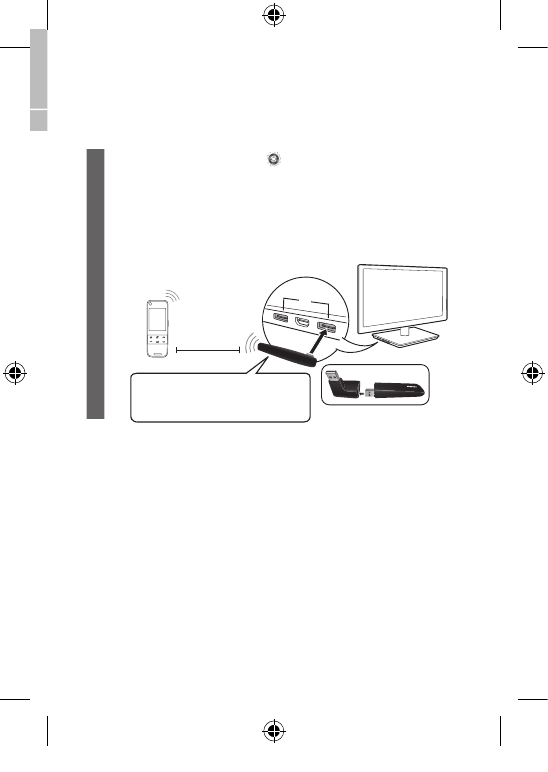
7
Touch Remote
En la pantalla principal de Servicios, toque g <Ajustes remotos> g <Red>.
•Se puede establecer una conexión mediante la configuración de la red a menos que el televisor y
el Touch Remote se hayan conectado en la primera configuración del usuario.
•Establezca la configuración de la red del televisor antes de conectar éste con el Touch Remote.
Si desea información más detallada, consulte el manual del televisor.
•El Touch Remote utiliza señales infrarrojas. Apunte el Touch Remote hacia el sensor infrarrojo del
televisor cuando pulse algún botón.
or
Panel lateral del soporte
Touch Remote
Menos de
8 pulgadas (20 cm)
Si desea utilizar el adaptador de LAN inalámbrica
de Samsung (WIS09ABGN, WIS09ABGN2 o
WIS10ABGN), deberá utilizar un adaptador para la
conexión.
o
[BN68-02921A]Touch Remote-00L03.indb 7 2010-03-16 오전 10:50:51

8
Touch Remote
Como realizar la conexión mediante el adaptador de LAN inalámbrica
de Samsung
1Conecte el adaptador de LAN inalámbrica de Samsung al televisor.
•Para conectar mediante la confi guración automática de Samsung,
apague, en primer lugar, cualquier dispositivo cercano que pueda
admitir la confi guración automática.
2Mantenga una separación de 8 pulgadas (20 cm) entre el Touch
Remote y el adaptador de LAN inalámbrica de Samsung.
3En la pantalla <Red>, toque <Auto Confi guration>.
•Se puede tardar alrededor de un minuto en establecer una conexión
inalámbrica entre el televisor y el Touch Remote mediante el
adaptador de LAN inalámbrica de Samsung.
4Una vez conectada la red, toque . Aparecerá la pantalla
<Conexión de TV>.
•Si falla la conexión, elija otro método de conexión: PBC (WPS),
confi guración automática o manual.
5En la pantalla <Conexión de TV>, seleccione el televisor que desee
conectar.
•Si el televisor que se desea conectar no se encuentra en la lista,
toque para recuperarlo.
6A continuación, toque
Red
Seleccionar una red.
PBC(WPS)
Auto Confi guration
No segura
No segura
Segura
Segura
Conexión de TV
Permtir
Se detectó un nuevo control remoto
Touch_remote(00-12-FB-D2-F2-39). Elija si
desea utilizar el control remoto.
Negar
[BN68-02921A]Touch Remote-00L03.indb 8 2010-03-16 오전 10:50:51
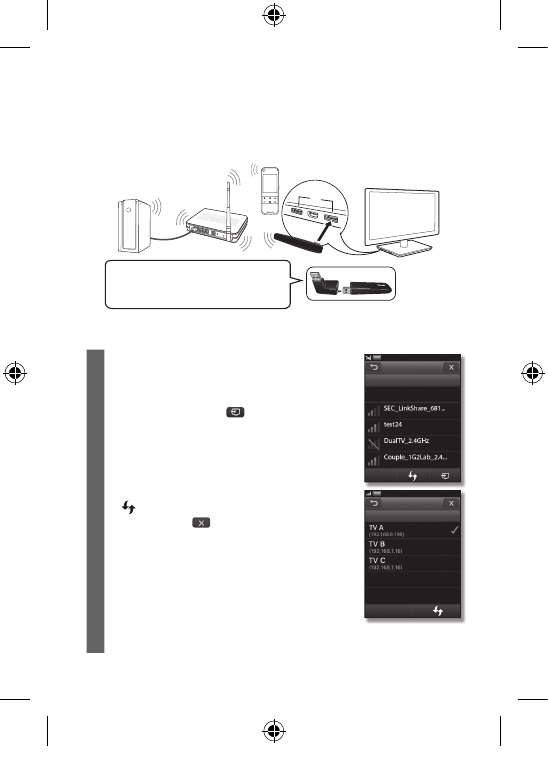
9
Touch Remote
Cómo realizar la conexión mediante el enrutador inalámbrico
1En la pantalla <Red>, seleccione un punto de acceso (PA)
conectado al televisor.
•Para conectar la red, puede seleccionar uno de los siguientes
métodos: PBC(WPS), PIN o clave de seguridad.
2Si está conectada la red, toque . Aparecerá la pantalla
<Conexión de TV>.
•Si falla la conexión, elija otro método de conexión: PBC (WPS),
confi guración automática o manual.
3En la pantalla <Conexión de TV>, seleccione el televisor que desee
conectar.
•Si el televisor que desea conectar no se encuentra en la lista, toque
para recuperarlo.
4A continuación, toque
or
Panel lateral del soporte
Enrutador
inalámbrico
PC
Touch Remote
Si desea utilizar el adaptador de LAN inalámbrica
de Samsung (WIS09ABGN, WIS09ABGN2 o
WIS10ABGN), deberá utilizar un adaptador para la
conexión.
o
Red
Seleccionar una red.
PBC(WPS)
Auto Confi guration
No segura
No segura
Segura
Segura
Conexión de TV
Seleccionar TV.
[BN68-02921A]Touch Remote-00L03.indb 9 2010-03-16 오전 10:50:52
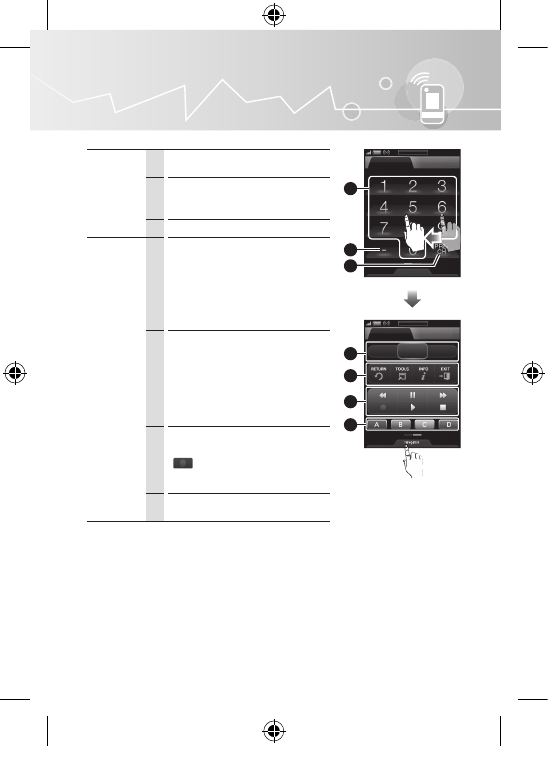
10
Touch Remote
Menú de control del TV
Teclas
numéricas
1Púlselas para acceder directamente a los
canales.
2
Pulse el guión (-) para acceder a otras
emisiones digitales en el mismo canal.
Por ejemplo, 22-1, 22-2, etc.
3Vuelve al canal anterior.
Teclas de
menús
4
CONTENT: Muestra Vista de contenido,
que incluye Lista de canales, Internet@
TV, Media Play, AllShare y 3D.
MENU: Muestra la OSD (visualización en
pantalla).
INTERNET@TV: Enlazar con diferentes
servicios de Internet.
5
RETURN: Vuelve al menú anterior.
TOOLS: Seleccionar rápidamente
las funciones que se usan con mayor
frecuencia.
INFO: Muestra información en la pantalla
del televisor.
EXIT: Sale del menú.
6
Utilice estos botones en los modos Media
Play y Anynet+.
( : Controla la grabación de las
grabadoras de Samsung con función
Anynet+)
7Botones utilizados en los menús Lista de
canales, Internet@TV, Media Play, etc.
Keyboard
Navigation
Control TV Servicios
INTERNET
@TV
CONTENT MENU
Keyboard
Control TV Servicios
4
6
5
7
1
3
2
[BN68-02921A]Touch Remote-00L03.indb 10 2010-03-16 오전 10:50:53
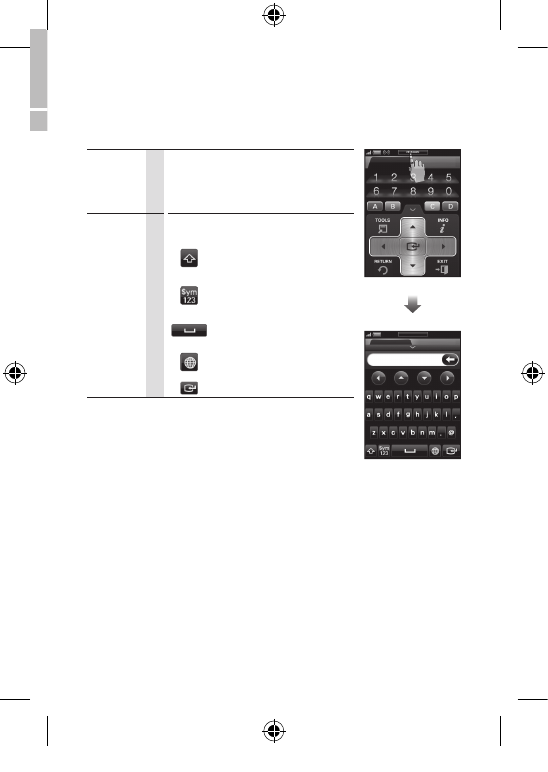
11
Touch Remote
Navegación
Mover a izquierda, derecha, arriba,
abajo, volver y salir.
Teclado
Se puede utilizar el teclado QWERTY para escribir
texto en la pantalla del televisor.
Permite cambiar los campos
de texto a mayúsculas y
minúsculas.
Permite cambiar los campos
de texto a números e iconos.
Introduce un espacio en
blanco en los campos de
texto.
Cambia el idioma del teclado
QWERTY.
Confi rma las entradas.
Control TV Servicios
Keyboard
Control TV Servicios
[BN68-02921A]Touch Remote-00L03.indb 11 2010-03-16 오전 10:50:53
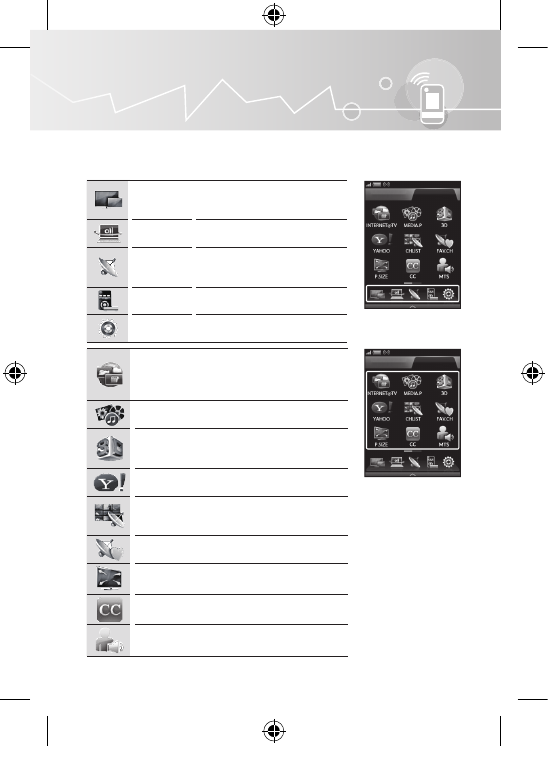
12
Touch Remote
Servicios
Con Servicios, se puede ir directamente al elemento deseado que esté configurado originalmente en
la pantalla principal.
Pant. doble
Reproducir el programa del televisor
principal en la pantalla remota al mismo
tiempo.
Multimedia Escuchar música o ver películas e
imágenes en el ordenador.
CH info
Proporcionar la lista de canales que se
está emitiendo. Añadir, editar y buscar
canales.
Control
dispos.
Añadir el dispositivo externo que se
desee controlar.
Confi g. Configurar los menús del televisor y del
mando a distancia.
Pulse para ver contenidos de la red y buscar
información, como el tiempo y las noticias, en el
televisor sin necesidad de abrir un explorador de
Internet en el ordenador.
Pulse para acceder al contenido multimedia del
dispositivo conectado. (reproductores Blu-ray, DVD, etc.)
Pulse para cambiar el efecto de vídeo de 2D a 3D; podrá
disfrutar de contenido multimedia 3D con unas gafas 3D
activas.
Pulse para acceder al contenido proporcionado por
Yahoo! widget.
Pulse para seleccionar una lista de canales en la pantalla
del televisor; podrá así acceder rápidamente a sus
canales favoritos.
Ir al canal favorito configurado previamente.
Pulse para configurar la relación de aspecto de la pantalla
16:9, Zoom1, Zoom2 o 4:3.
Pulse para activar o desactivar los subtítulos.
Pulse para establecer el sonido multipistas como SAP o
estéreo.
Control TV Servicios
Control TV Servicios
[BN68-02921A]Touch Remote-00L03.indb 12 2010-03-16 오전 10:50:53
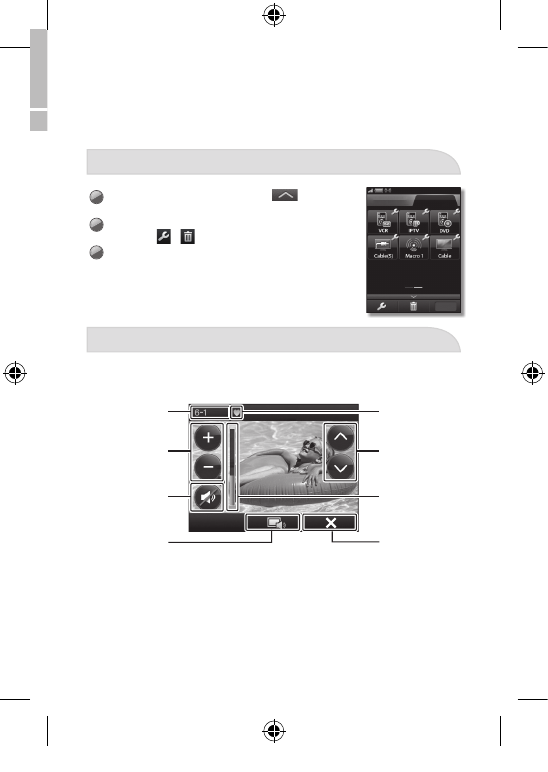
13
Touch Remote
Menú de acceso directo
1En la pantalla principal de Servicios, toque para gestionar
las TECLAS DE ACCESO DIRECTO.
2Para cambiar o borrar una tecla de acceso directo, arrástrela y
suéltela en
o
.
3Toque <Aceptar>.
Pant. doble
Con Pantalla doble, el canal que se está emitiendo en el televisor principal se puede ver
simultáneamente en la pantalla LCD del mando a distancia.
Touch Remote no admite imágenes 3D.
Activar/desactivar el
botón del televisor
principal
Botón del volumen
Botón EXIT
Botón de canal
Botón Silenciar Barra del volumen
Información del canal Canal favorito
Cable
<Pantalla del mando a distancia>
Control TV Servicios
Aceptar
[BN68-02921A]Touch Remote-00L03.indb 13 2010-03-16 오전 10:50:54
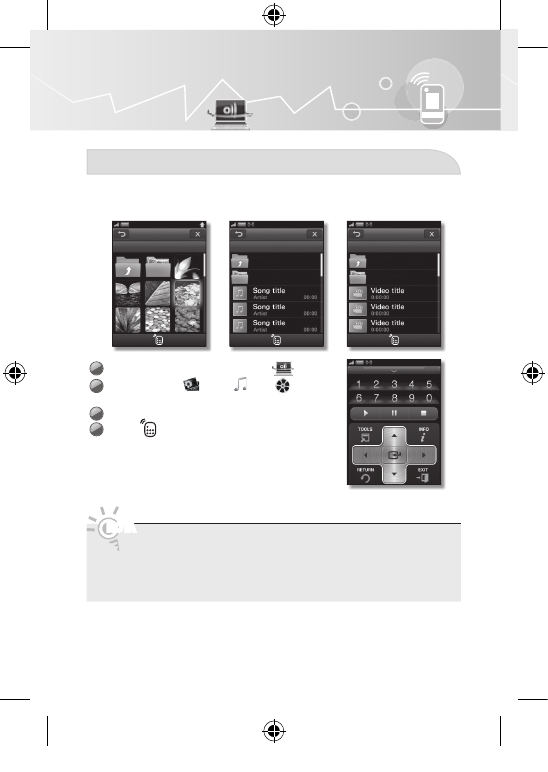
14
Touch Remote
Multimedia
Fotos / Música / Video (desde el PC)
Antes de utilizar la función multimedia se debe vincular el televisor y el Touch Remote en la red
doméstica e instalar Samsung PC Share Manager en el ordenador.
1En la pantalla principal de Servicios, toque .
2Seleccione <Foto , Música , Video > en la
pantalla de contenidos.
3Puede ver o reproducir los contenidos en el televisor.
4Toque para controlar los contenidos.
NOTA
•Debe instalar el PC Share Manager de Samsung (versión 4.0 o superior) en el PC y permitir el
acceso al TV y al Touch Remote para reproducir en el televisor mediante el mando a distancia
los contenidos del PC.
•El ordenador, el televisor y el Touch Remote deben estar conectados en la misma subred.
•PC Share Manager se puede descargar desde www.Samsung.com.
Foto
Folder name
Video
Folder name
Carpeta superior
Folder 2
Música
Folder name
Carpeta superior
Folder 2
[BN68-02921A]Touch Remote-00L03.indb 14 2010-03-16 오전 10:50:54
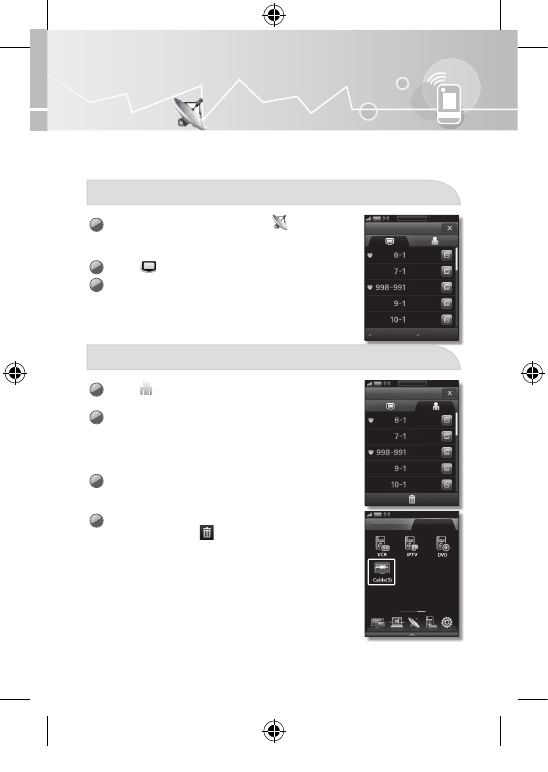
15
Touch Remote
CH Info
Puede establecer varios parámetros para los canales de televisión con funciones como la información
de la programación, los canales favoritos y la edición del canal.
Visualización de la lista de canales
1En la pantalla principal de Servicios, toque .
•Aparece la lista de canales. Si no hay canales almacenados, se
muestra un mensaje.
2Toque . Aparecerá la lista de canales añadidos al televisor.
3Toque un canal. El canal actual del televisor cambiará al canal
seleccionado.
Lista de canales del Touch Remote
1Toque . Se muestra la lista de canales añadidos al Touch
Remote.
2Para registrar un canal como una tecla de acceso directo en
Servicios, toque durante un segundo el canal en el submenú de
la lista de canales. Después de que aparezca el menú <Agregar
a servicios> en la parte inferior de la pantalla, arrastre y suelte el
canal en <Agregar a servicios>.
3Si un canal se añade a la lista de los canales del Touch Remote,
se crea una tecla de acceso directo para el canal en la pantalla
principal <Servicios>.
4Para borrar un canal de la lista de canales del Touch Remote,
arrástrelo y suéltelo en .
•Los canales también se pueden modifi car o borrar en la pantalla
principal <Servicios>.
Lista de canales
Cable
Cable
Cable
Cable
Cable
Cable Agregado
Buscar
Lista de canales
Cable
Cable
Cable
Cable
Cable
Buscar
Control TV Servicios
[BN68-02921A]Touch Remote-00L03.indb 15 2010-03-16 오전 10:50:54
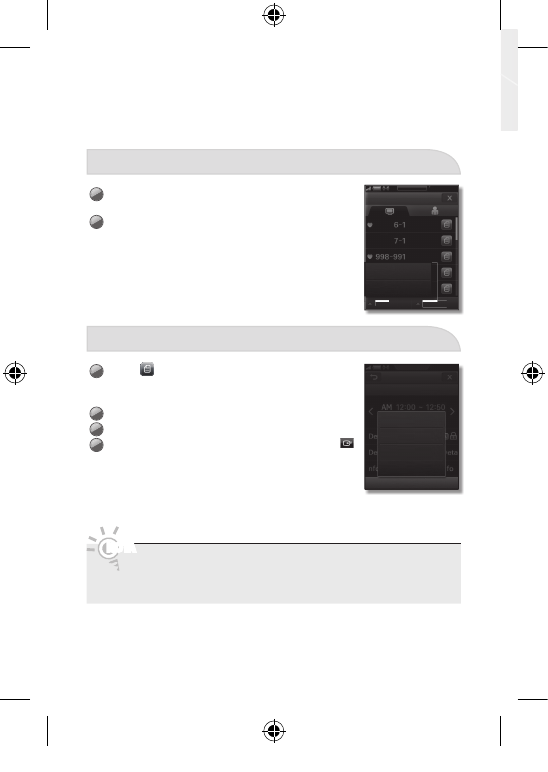
16
Touch Remote
Modos Antena / Lista de canales
1Para cambiar el modo de la antena, toque <Aire/Cable> en la
pantalla Lista de canales.
2Para cambiar el modo de la lista de canales, toque <Todo/
Agregado/Favoritos> en la pantalla Lista de canales.
Editar nombre del canal (sólo canales analógicos)
1Toque en la pantalla Lista de canales.
•Aparece la lista de canales. Si no hay canales almacenados, se
muestra un mensaje.
2Toque <Opción> en la pantalla Inf. det.
3Toque <Editar Nombre> en el menú Opción.
4Escriba el nombre del canal que desee con el teclado. Toque
. Aunque esté viendo una fuente externa en el televisor, puede
ver los canales de éste en la pantalla del Touch Remote tocando
<Vis pr>.
NOTA
•Cuando se cambia la posición del mando a distancia de vertical a horizontal, o viceversa, el
mando a distancia cambia automáticamente de vista vertical a vista horizontal, o al revés.
Lista de canales
Cable
Cable
Cable
Cable
Cable
Cable Agregado
Buscar
Cable
Cable
Cable
Agregado
Aire
Cable
Lista de canales
Vis pr
Ver en el TV
Guía
Editar Nombre
Buscar
Opción
[BN68-02921A]Touch Remote-00L03.indb 16 2010-03-16 오전 10:50:55
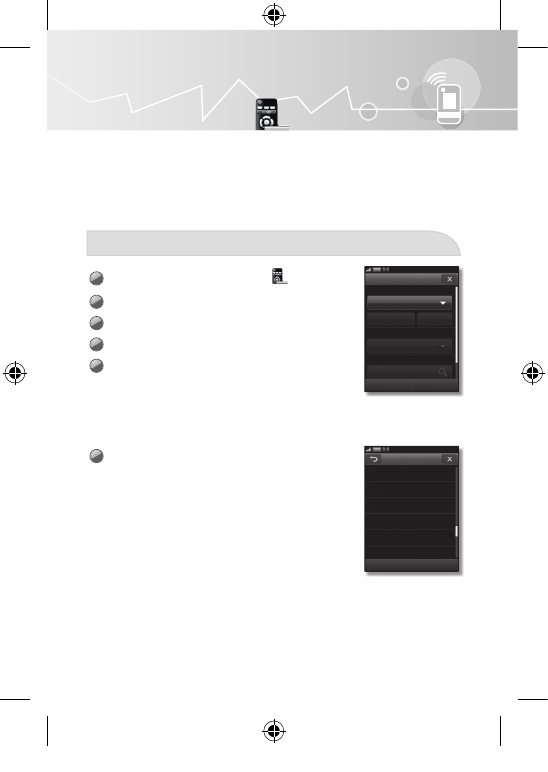
17
Touch Remote
Control dispos.
Esta función permite controlar los dispositivos externos conectados, como reproductores Blu-ray,
DVD, etc., con el mando a distancia LCD. Una vez conectado el dispositivo al televisor, mando a
distancia LCD puede conocer la dirección, el número y otras claves de funcionamiento y control del
dispositivo. El mando a distancia LCD controla los dispositivos por medio de rayos infrarrojos (IR).
•Asegúrese de que el dispositivo externo esté correctamente conectado al televisor antes de añadirlo al
mando a distancia.
Añadir dispositivo externo
1En la pantalla principal de Servicios, toque .
2Toque <T. dispos.> en la pantalla.
3Para cambiar el nombre del dispositivo, toque <Editar>.
4Seleccione la fuente de entrada en la lista.
5Seleccione <Ajustes remotos> en la pantalla para buscar el
conjunto de códigos deseado.
6Seleccione una marca en la lista y elija los códigos que desee.
Seleccionar marca
Rowa
Sampo
Samsung
Sanyo
Schmartz
Schneider
Buscar
Agregar remoto
T. dispos.
Origen
Ajustes remotos
Select Source
Seleccionar
Busc. conf. cód.
Editar
Completado
[BN68-02921A]Touch Remote-00L03.indb 17 2010-03-16 오전 10:50:55

18
Touch Remote
7Cambie los códigos tocando o y seleccione <Enviar IR>.
Si se enciende o se apaga el dispositivo externo, seleccione
<Aplicar> para registrarlo.
8Si no encuentra el conjunto de códigos en la lista, toque
<Aprendizaje> para iniciar el proceso de registro del mando a
distancia remoto.
•Toque <Ayuda> para ver la guía de reconocimiento o <Aceptar>
para iniciar el reconocimiento.
9Debe asignar ahora los botones de control del mando a distancia
del dispositivo a los botones correspondientes del mando a
distancia LCD. Para empezar, toque un botón en la pantalla
del mando a distancia LCD al que desee asignar un botón del
mando a distancia del dispositivo.
•El botón seleccionado parpadea.
10
Pulse el botón correspondiente del mando a distancia del
dispositivo.
•Cuando el botón de mando a distancia LCD deja de parpadear,
se ha completado la asignación. Asigne los otros botones de la
misma manera.
•Para registrar los botones de canales, volumen y silencio en
un dispositivo externo, toque el botón <VOL/CH> en la parte
superior del Touch Remote.
11
Seleccione <Aceptar> para completar el registro.
Enviar IR
Aplicar
Enviar IR a dispos.
POWER
Detalle
Probar
VOL/CH
Navigation
Aprendizaje
Aceptar
Navigation
Seleccione un botón e ingrese
el botón de control remoto del
dispositivo que desea que aprenda
dentro de 10 segundos. Presione
Aceptar para fi nalizar el aprendizaje.
Ayuda Aceptar
[BN68-02921A]Touch Remote-00L03.indb 18 2010-03-16 오전 10:50:55
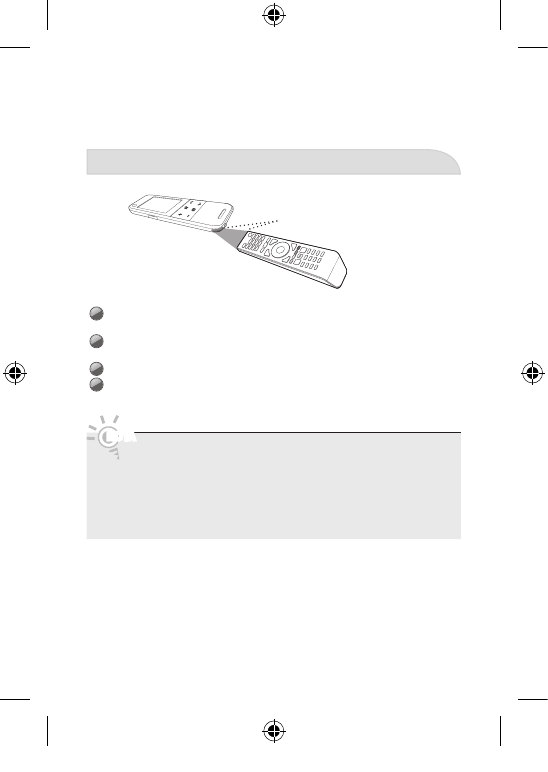
19
Touch Remote
Reconocimiento del mando a distancia remoto
1La distancia de separación ideal entre el mando a distancia Samsung y el mando a distancia
es de 2 cm.
2El LED de reconocimiento se ha de encarar directamente al mando a distancia remoto (entre
45-60 grados según el LED elegido).
3Los dos mandos a distancia se han de colocar sobre una superfi cie plana no brillante.
4El mando a distancia que ha de ser reconocido no ha de tener una señal larga.
NOTA
•Separe el mando a distancia LCD y el del dispositivo 2 cm y colóquelos como se muestra en
la ilustración. Si no lo hace así, el proceso de reconocimiento del mando a distancia no se
llevará a cabo adecuadamente.
•Algunos mandos a distancia de los dispositivos externos no son compatibles con el mando a
distancia LCD. Busque el conjunto de códigos para encontrar los mandos compatibles
•Durante el reconocimiento del mando a distancia, asegúrese de que no haya ningún objeto
entre el sensor infrarrojo del Touch Remote y el mando a distancia del dispositivo externo.
Receptor de infrarrojos
[BN68-02921A]Touch Remote-00L03.indb 19 2010-03-16 오전 10:50:56
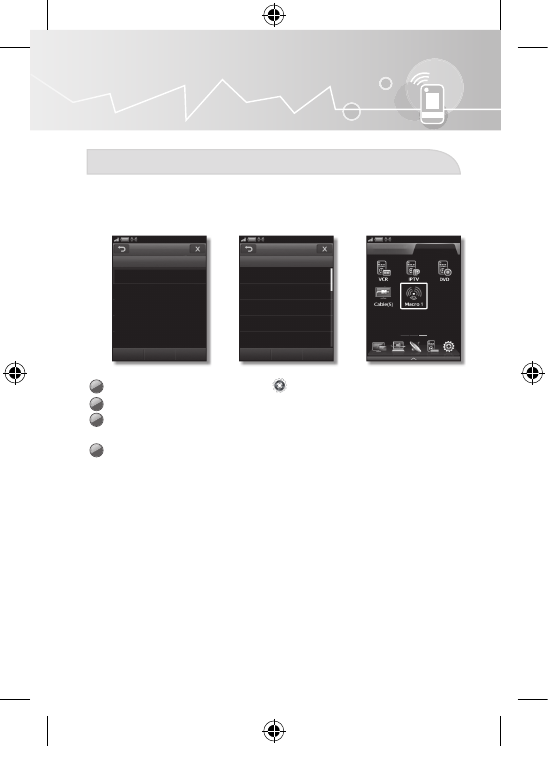
20
Touch Remote
Menú Confi g.
Agregar macro
Puede registrar una función de un dispositivo externo añadido como tecla de acceso directo en
<Servicios>. Cuando se toca la tecla de acceso directo, el dispositivo ejecuta la función. Por ejemplo,
encender.
1En la pantalla principal de Servicios, toque g <Agregar macro>.
2Seleccione un dispositivo, luego una función y toque <Siguiente>.
3Seleccione <Agregar> para añadir la función y <Editar> para cambiarle el nombre.
(por ejemplo, encender DVD).
4Toque <Probar>. Si la tecla funciona bien, seleccione <Completado>.
Por ejemplo, macro de alimentación ( Encender TV - 1 seg - Encender STB)
Control TV Servicios
Agregar macro
Lista Disp.
TV
Siguiente
Agregar macro
Selec. control disp.
POWER
POWER ON
POWER OFF
VOL-UP
VOL-DOWN
Siguiente
[BN68-02921A]Touch Remote-00L03.indb 20 2010-03-16 오전 10:50:56
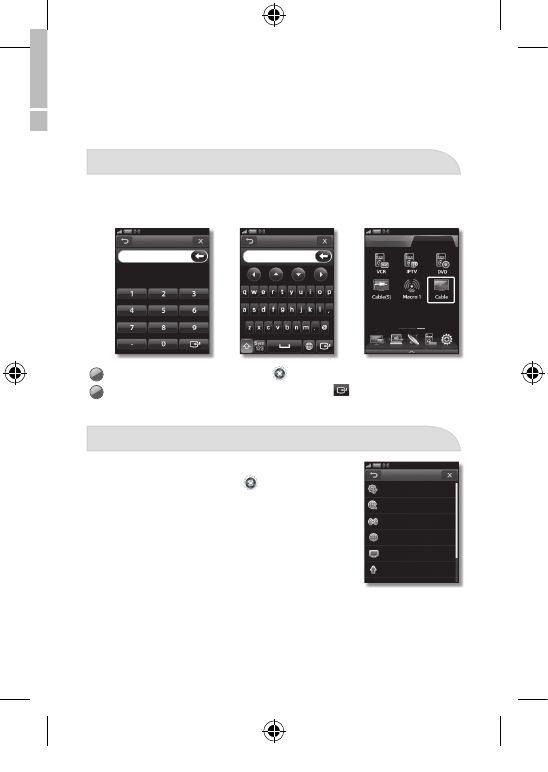
21
Touch Remote
Macro canal
Puede registrar una función de un dispositivo externo añadido como tecla de acceso directo en
<Servicios>. Cuando se toca la tecla de acceso directo, el dispositivo ejecuta la función. Por ejemplo,
encender.
1En la pantalla principal de Servicios, toque g <Macro canal>.
2Modifi que y cambie el nombre del canal de destino y toque .
Ajustes remotos
Puede controlar un rango de configuración en el mando a distancia.
En la pantalla principal de Servicios, toque g <Ajustes remotos>.
Control TV Servicios
Macro canal Macro canal
Ingrese el número de canal. Ingrese el número de canal.
Confi g. general
Idioma
Selec. señal
Red
Conexión de TV
Actualizar S/W
Ajustes remotos
[BN68-02921A]Touch Remote-00L03.indb 21 2010-03-16 오전 10:50:56
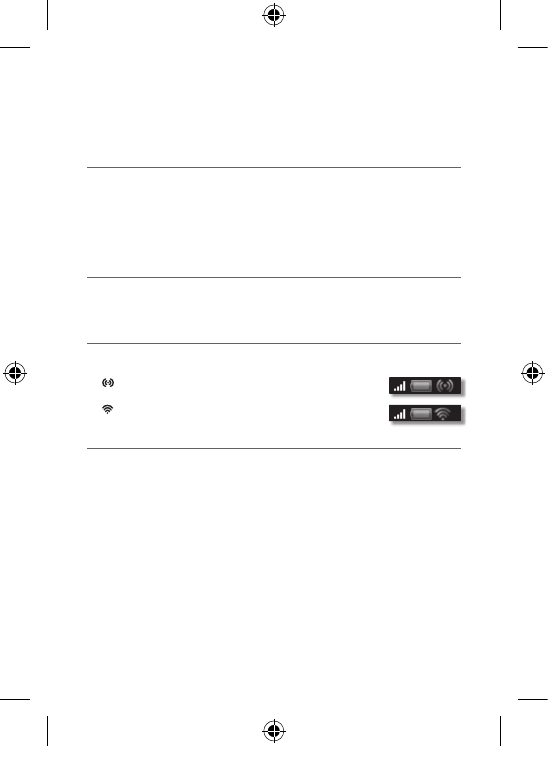
22
Touch Remote
Confi g. general
Establecer la configuración básica.
•<Volumen del botón>: Controlar el volumen del mando a distancia.
•<Brillo>: Controlar el brillo de la pantalla.
•<Tono aviso de toque>: Confi guración del modo táctil de la pantalla entre sonido y vibración.
•<Durac. luz de fondo>: Establece el tiempo de intervalo para el apagado automático de la LCD.
Idioma
Seleccione el idioma del menú entre tres opciones.
•<Idioma>: Establecer el tipo de idioma deseado.
Selec. señal
Seleccionar el tipo de señal emitida por el mando a distancia.
•<WIFI(AUTO)>: “WIFI” es la opción predeterminada cuando el televisor está vinculado al Touch Remote.
( : El mando a distancia muestra este icono si se transmite la señal por wifi .)
•<IR>: Infrarrojo.
( : El mando a distancia muestra este icono si se transmite la señal por IR.)
Red
Para establecer la configuración de <Red>, consulte la página 6.
•Las condiciones de la red y los factores ambientales (incluidos pero sin limitación), el volumen del tráfi co
en la red, los materiales de construcción y las edifi caciones pueden reducir la velocidad de transmisión
de datos real.
•Las condiciones ambientales afectarán a la recepción de la señal inalámbrica.
[BN68-02921A]Touch Remote-00L03.indb 22 2010-03-16 오전 10:50:57
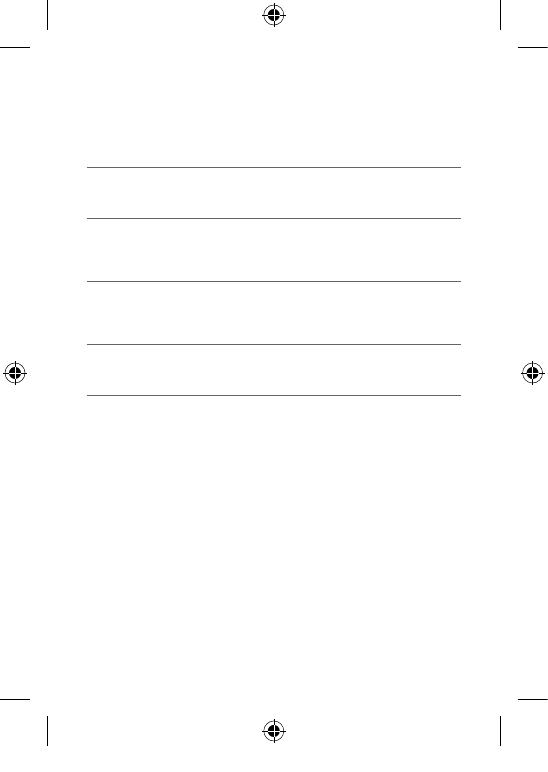
23
Touch Remote
Conexión TV
Para establecer la configuración de <Conexión de TV>, consulte la página 8.
Actualizar S/W
Actualizar el software del mando a distancia con la última versión. El cargador debe estar conectado
antes de efectuar la actualización.
Inicialización
Restablecer la configuración inicial del mando a distancia. Se borra la configuración del usuario y se
recupera la configuración del fabricante.
Autodiagnóstico
Probar el estado actual de la red y el vídeo y el sonido.
Info. de sistema
Comprobar la información de la red y la versión del software.
[BN68-02921A]Touch Remote-00L03.indb 23 2010-03-16 오전 10:50:57
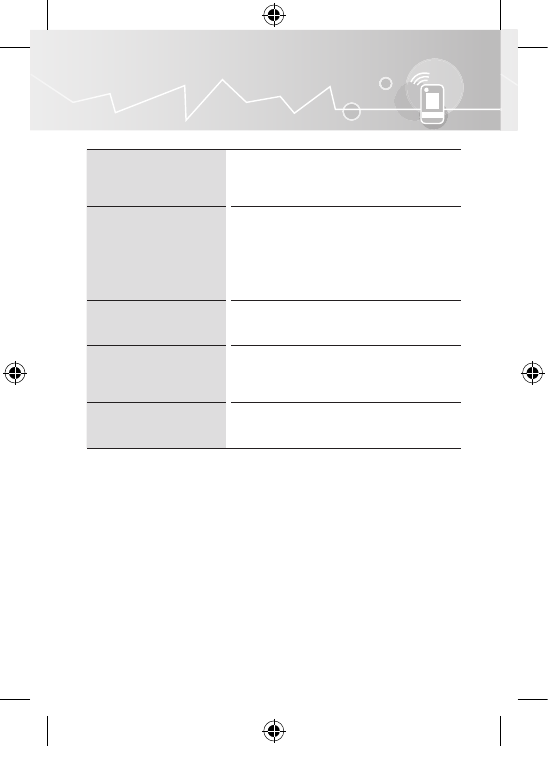
24
Touch Remote
Solución de problemas
El icono del tipo de señal del Touch
Remote ha cambiado aunque no he
cambiado la confi guración.
Si el tipo de señal del mando a distancia está configurado
como Wifi (automático) en Confi g., el icono puede cambiar
de vez en cuando según el estado de la conexión de la red o
del televisor.
La pantalla del Touch Remote se
apaga continuamente.
El modo de apagado automático de la pantalla funciona
automáticamente para ampliar la vida de la batería. La
configuración de la hora del apagado automático de la
pantalla se puede cambiar seleccionando en la configuración
del mando a distancia Confi g., Confi g. general y Durac. luz
de fondo. El tiempo se puede ampliar hasta un máximo de 3
minutos (puede seleccionar 1 minuto, 2 minutos o 3 minutos).
La fl echa de la parte superior
derecha no desaparece.
El software actualizado se ha añadido en Samsung.com.
Acceda al menú de configuraciones y actualice el software
con la última versión.
La función de pantalla táctil no
funciona.
La tecnología del sensor táctil tipo condensador del mando a
distancia no responde al toque de una uña o un lápiz. Toque
la pantalla ligeramente con el dedo. Se ejecutará la función
correspondiente y oirá un pitido.
Deseo apagar la alimentación.
Para apagar la alimentación o rearrancar el mando a distancia,
deslice y saque la tapa posterior del mando a distancia,
vuelva a insertar la batería y cierre la tapa.
[BN68-02921A]Touch Remote-00L03.indb 24 2010-03-16 오전 10:50:57
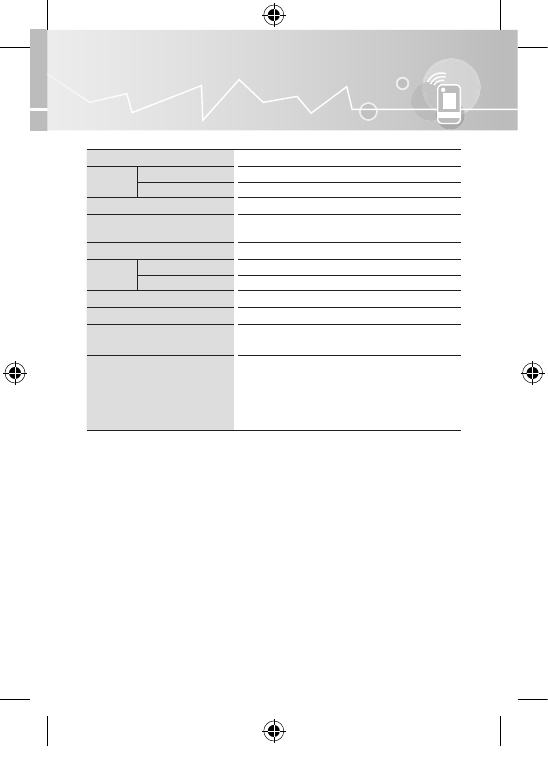
25
Touch Remote
Especifi cación
Modelo RMC30C1
Panel Tipo
TFT-LCD 3 pulgadas (2.95 pulgadas medidas diagonalmente)
Resolución 320 x 240
Sensor táctil Corriente máxima, un toque
Sonido Mono (altavoz interno, 0.2 vatios)/estéreo (terminal
micrófono)
Red Red inalámbrica IEEE 802.11 b/g/n
Encendido Cargador cc 4,2 V/0,65 A
Entrada CA 100 ca hasta 240 V ca / frecuencia: 50 ~ 60 Hz
Tiempo de reproducción (horas) 2 horas
Peso 0.33lbs (150g)
Dimensiones (Al x An x Pr) 6.18 X 2.28 X 0.59 pulgadas
(157 X 58 X 15 mm)
Consideraciones medioambientales
Temperatura de funcionamiento
Humedad de funcionamiento
Temperatura de almacenaje
Humedad de almacenamiento
50 °F a 104 °F (10 °C a 40 °C)
10% al 80%, sin condensación
-4 °F a 113 °F (-20 °C a 45 °C)
5% al 95%, sin condensación
* El diseño y las especificaciones pueden cambiar sin previo aviso.
* Para obtener más información sobre la fuente de alimentación y el consumo de energía, consulte
la etiqueta adherida al producto.
Aviso de la licencia del código abierto
•En el caso de que se utilice un software de código abierto, la licencia sobre éste está disponible en el
menú de confi guración del producto.
[BN68-02921A]Touch Remote-00L03.indb 25 2010-03-16 오전 10:50:57
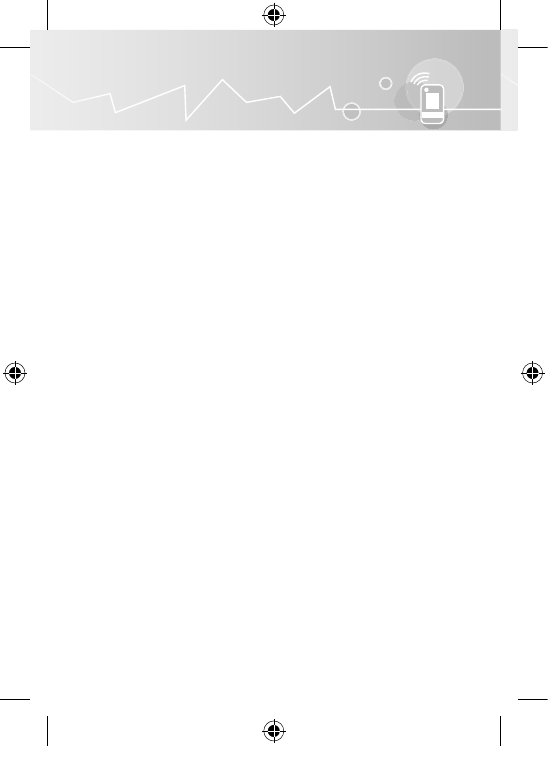
2
Télécommande tactile
Table des matières
* Le design et les spécifications du produit peuvent être modifiés sans préavis.
* Évitez l'affi chage d'images fi xes (telles que des fi chiers photo jpeg) ou d'éléments d'image fi xes
(tels que les logos de canaux, le format d'image 4:3 ou panorama, barre de défi lement affi chant
les nouvelles ou la bourse dans le bas de l'écran, etc.) à l'écran. L'affi chage continu d'une image
fi xe peut causer une usure inégale de la phosphoration d'écran ce qui a une incidence sur la
qualité de l'image. Pour éviter ce genre d'incident, veuillez suivre les recommandations suivantes:
•Évitez d'affi cher le même canal pendant de longues périodes.
•Essayez de toujours affi cher une l'image en plein écran. Utilisez le menu de réglage du format de l'image
pour de meilleurs résultats.
•Réduisez les valeurs de luminosité et de contraste au minimum requis pour obtenir la qualité d'image
voulue. Les valeurs excessives peuvent accélérer le processus d'usure.
•Utilisez souvent toutes les fonctions de votre téléviseur conçues pour réduire la rémanence d'images et
l'usure de l'écran. À cet effet, consulter la section appropriée du manuel pour obtenir plus de détails.
Utilisation des fonctions de base
........ 03 Description
04 Insertion de la pile
04 Chargement de la pile
Première confi guration
........ 05 Première confi guration
Confi guration du réseau
........ 06 Confi guration de la télécommande
Menu de contrôle du téléviseur
........ 10 Menu de contrôle du téléviseur
Services
........ 13 Menu TOUCHE DIRECTE
13 Écran jumelé
Multimédia
........ 14
Photo / Musique / Vidéo (de votre ordinateur)
CH Info
........ 15 Visualisation de la liste des canaux
15 Liste des canaux de la télécommande tactile
16 Mode Antenne / Liste des canaux
16 Modifi cation des canaux (canaux
analogiques seulement)
Contrôle des appareils
........ 17 Ajout d’un appareil externe
19 Reconnaissance par la télécommande
Menu des réglages
........ 20 Ajout d’une macro
21 Macro de canal
21 Paramètres de la télécommande
Dépannage
........ 24 Dépannage
Caractéristiques techniques
........ 25 Caractéristiques techniques
[BN68-02921A]Touch Remote-00L03.indb 2 2010-03-16 오전 10:50:57
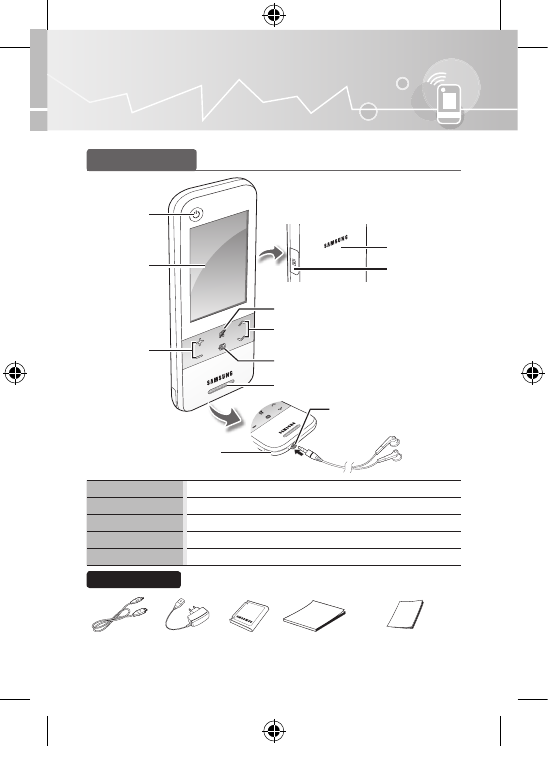
3
Télécommande tactile
Utilisation des fonctions de base
Description
Mise sous tension
Mettre le téléviseur sous tension et hors tension.
SOURDINE
Mettre en sourdine et hors sourdine.
Volume
Appuyez sur cette touche pour contrôler le volume.
Canal
Appuyez sur cette touche pour changer de canal.
SOURCE
Affi che la liste des sources (TV, PC, etc.) à l'écran.
Accessoires
User Manual
Câble USB Adaptateur de
courant
Pile Guide de
l’utilisateur
Guide d'installation rapide/
Carte de garantie
VOL CH
MUTE
SOURCE
VOL CH
MUTE
SOURCE
MUTE
SOURCE
CH
VOL
Port de la charge
Touche SOURCE
Haut-parleur
Touche des canaux
Touche SOURDINE
Touche de mise
sous tension
Écran tactile
Touche du
volume
Couvercle de la pile
Prise pour écouteurs
(Vendu séparément)
Récepteur IR pour les appareils
externes de reconnaissance.
[BN68-02921A]Touch Remote-00L03.indb 3 2010-03-16 오전 10:50:58
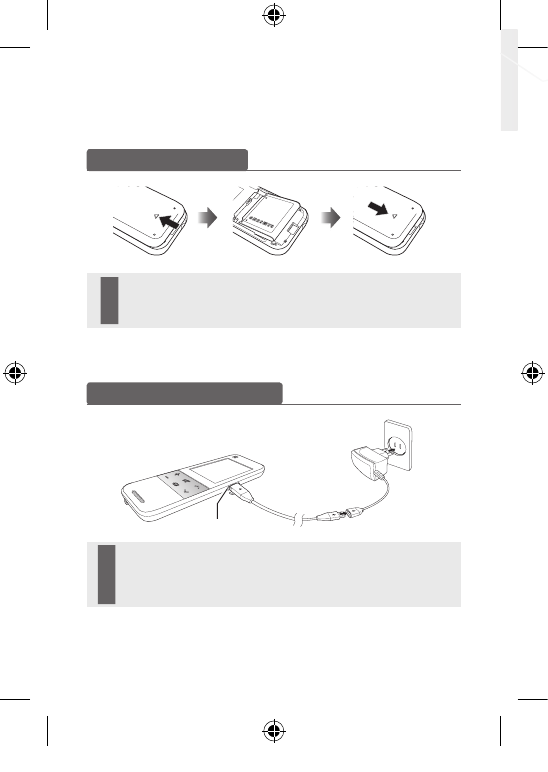
4
Télécommande tactile
Chargement de la pile
Chargez la pile à fond avant d'utiliser la télécommande.
1Branchez la plus petite extrémité du câble USB dans le port de la charge, avec le triangle
vers le haut.
2Branchez l'adaptateur de courant dans la prise. Le triangle s'allume en rouge.
3Lorsque la pile est rechargée, le triangle devient vert. Débranchez l'adaptateur de courant.
Insertion de la pile
1Ouvrez le couvercle de la pile en le faisant glisser dans le sens de la flèche.
2Insérez la pile avec le logo Samsung vers le haut.
3Ouvrez le couvercle de la pile en le faisant glisser dans le sens de la flèche.
VOL
CH
MUTE
SOURCE
VOL
CH
MUTE
SOURCE
(A) (B)
Port de la charge
[BN68-02921A]Touch Remote-00L03.indb 4 2010-03-16 오전 10:50:58
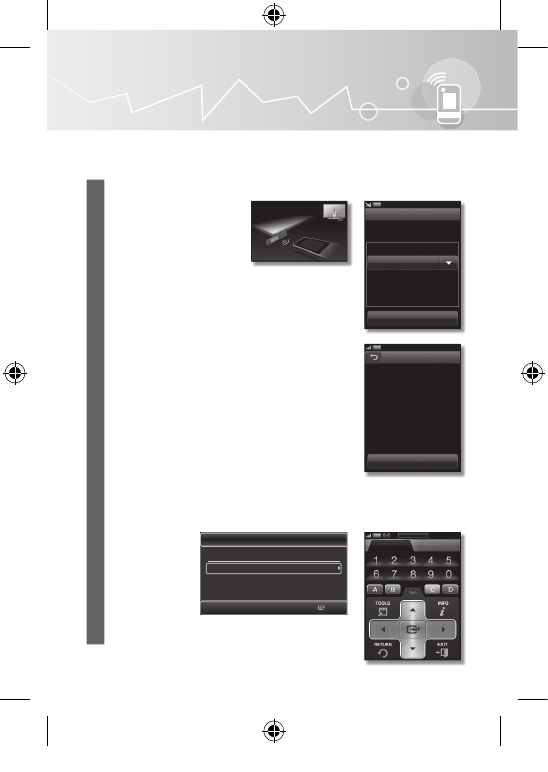
5
Télécommande tactile
Première confi guration
L'écran de réglage par défaut s'affiche si vous allumez la télécommande tactile pour la première fois.
Pour brancher la télécommande tactile à votre téléviseur, suivez les étapes suivantes.
1Sélectionnez la langue désirée puis appuyez sur la touche <OK>.
2
Sélectionnez <OK> pour brancher la télécommande tactile. Si
vous souhaitez la brancher plus tard ou si vous avez remplacé
la télécommande tactile par une autre télécommande tactile,
sélectionner <Passer>. Si vous sélectionnez <Passer>, reportez-
vous à la section « Confi guration du réseau » (p. 7) quand vous serez
prêt à brancher le téléviseur et la télécommande tactile.
•L'adaptateur LAN sans fi l Samsung doit être branché au téléviseur
avant d'établir une connexion.
•L'adaptateur LAN sans fi l Samsung et la télécommande tactile
doivent être placés parallèlement et à une distance l'un de l'autre
n'excédant pas 8 pouces (20cm).
•En cas d'échec, branchez de nouveau l'adaptateur LAN sans fi l de
Samsung et recommencez l'opération.
•Pour les réglages initiaux du téléviseur, reportez-vous au manuel du
téléviseur.
Select a Language.
Language
English
OK
Welcome
Select Language of the OSD.
Menu Language : English
Enter
Plug & Play
Succès!
Terminez la confi guration de cette
télécommande.
Confi gurez le téléviseur conformément
aux renseignements affi chés à l’écran
TV.
OK
Connexion de TV
Keyboard
Contr. TV Services
[BN68-02921A]Touch Remote-00L03.indb 5 2010-03-16 오전 10:50:59
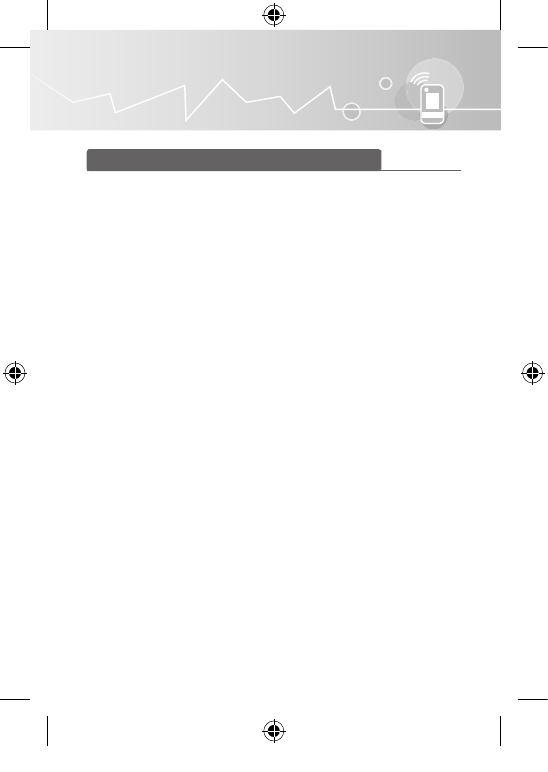
6
Télécommande tactile
Confi guration du réseau
Confi guration de la télécommande
Vous pouvez confi gurer votre télécommande tactile pour commander votre téléviseur de trois façons:
•
À l'instar d'une télécommande IR (infrarouge) standard
Votre télécommande tactile ACL fonctionne de la même manière qu'une télécommande à
infrarouge standard, mais avec la télécommande tactile, il vous suffi t de toucher les icônes et les
symboles sur l'écran ACL pour commander votre téléviseur. Pour utiliser votre télécommande
tactile comme une télécommande IR, il vous suffi t de la régler comme une télécommande standard
pour accéder à la plupart des fonctions et des caractéristiques de l'appareil.
•
Comme une télécommande WI-FI à une grande distance
À l'instar d'une télécommande Wi-Fi à grande distance, votre télécommande tactile offre les
fonctions et les caractéristiques de la télécommande IR, car elle utilise les ondes radio Wi-Fi au lieu
des ondes infrarouges pour commander votre téléviseur. Ainsi, elle vous permet de commander
votre téléviseur à grande distance et même à partir des coins. Elle vous donne accès à la fonction
du double affi chage qui vous permet de regarder, sur l'écran ACL de la télécommande tactile,
les programmes ou le contenu à l'écran de votre téléviseur. Il faut suivre plusieurs étapes pour
confi gurer le mode Wi-Fi longue distance. Il nécessite aussi le branchement de l'adaptateur LAN
sans fi l de Samsung (WIS09ABGN, WIS09ABGN2, ou WIS10ABGN) à l'un des ports USB de votre
téléviseur.
•
Comme une télécommande Wi-Fi en réseau
À l'instar d'une télécommande Wi-Fi en réseau, votre télécommande tactile vous offre toutes les
fonctions et caractéristiques des modes IR et à grande distance. Elle vous offre aussi l'accès à la
fonction multimédia qui vous permet d'écouter la musique ou de regarder des fi lms ou des photos
de votre PC sur l'écran du téléviseur. Vous pouvez aussi télécharger les versions récentes du
logiciel de votre télécommande tactile directement à partir d'Internet.
Il faut suivre plusieurs étapes pour confi gurer le mode Wi-Fi en réseau. De plus, pour utiliser le
mode Wi-Fi en réseau, vous aurez besoin d'un réseau local et d'un routeur sans fi l qui fonctionnent
bien. Vous devez également brancher l'adaptateur LAN sans fi l de Samsung (WIS09ABGN,
WIS09ABGN2, ou WIS10ABGN) à l'un des ports USB de votre téléviseur. Pour utiliser la fonction
multimédia, il faut installer PC Share Manager de Samsung sur votre PC. Vous pouvez aussi
télécharger PC Share Manager à partir du site http://www.samsung.com.
[BN68-02921A]Touch Remote-00L03.indb 6 2010-03-16 오전 10:50:59
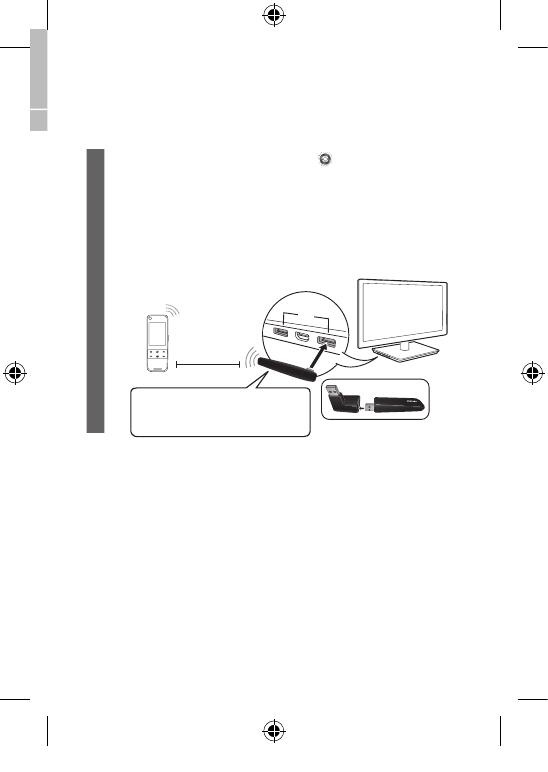
7
Télécommande tactile
Sur l'écran principal des services, appuyez sur la touche g
<Param. télécom.>
g
<Réseau>
.
•La télécommande tactile et le téléviseur doivent avoir été connectés à l'aide de l'option Première
configuration avant de pouvoir établir une connexion à l'aide du réseau.
•Vous devez configurer les réglages du réseau du téléviseur avant de brancher le téléviseur et la
télécommande tactile. Pour obtenir davantage de renseignements, reportez-vous au manuel du
téléviseur.
•La télécommande tactile utilise des signaux IR. Pointez la télécommande tactile vers le capteur IR
du téléviseur lorsque vous appuyez sur un bouton.
or
Panneau latéral
Télécommande tactile
À une distance
maximale de
8 pouces (20cm)
Si vous voulez utiliser l'adaptateur LAN sans fil
de SAMSUNG (WIS09ABGN, WIS09ABGN2 ou
WIS10ABGN), vous devez utiliser les mêmes
caractéristiques pour la connexion.
ou
[BN68-02921A]Touch Remote-00L03.indb 7 2010-03-16 오전 10:50:59
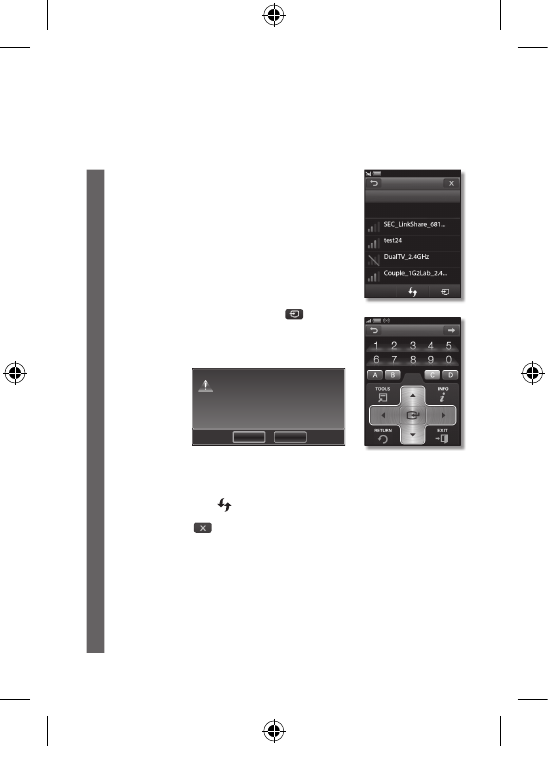
8
Télécommande tactile
Connexion à l'aide de l’adaptateur LAN sans fi l de Samsung
1Branchez l'adaptateur LAN sans fi l Samsung au téléviseur.
•Si vous voulez utiliser la confi guration automatique Samsung pour
brancher la télécommande au téléviseur, vous devez d'abord fermer
tous les appareils à proximité qui prennent en charge la confi guration
automatique.
2Conservez une distance de moins de 8 pouces (20cm) entre la
télécommande tactile et l'adaptateur LAN sans fi l Samsung.
3À l'écran <Réseau> appuyez sur la touche <Auto Confi guration>.
•La connexion sans fi l entre le téléviseur et la télécommande tactile à
l'aide de l'adaptateur LAN sans fi l peut durer une minute environ.
4Si le réseau est branché, appuyez sur la touche . Le message
<Connexion de TV> s'affi che.
•En cas d’échec de la connexion, choisissez une autre méthode de
connexion. PBC (WPS), confi guration automatique ou manuelle.
5Sur l'écran <Connexion de TV>, sélectionnez le téléviseur que vous
voulez brancher.
•Si le téléviseur que vous voulez brancher ne se trouve pas dans la
liste, appuyez sur la touche et réessayez.
6Appuyez sur la touche une fois terminé.
Connexion de TV
Permet.
La nouvelle télécommande
Touch_remote(00-12-FB-D2-F2-39) a été
détectée. Choisissez d’utiliser ou non la
télécommande.
Bloquer
Réseau
Sélectionner réseau.
PBC(WPS)
Auto Confi guration
Non sécurisé
Non sécurisé
Sécurisé
Sécurisé
[BN68-02921A]Touch Remote-00L03.indb 8 2010-03-16 오전 10:51:00
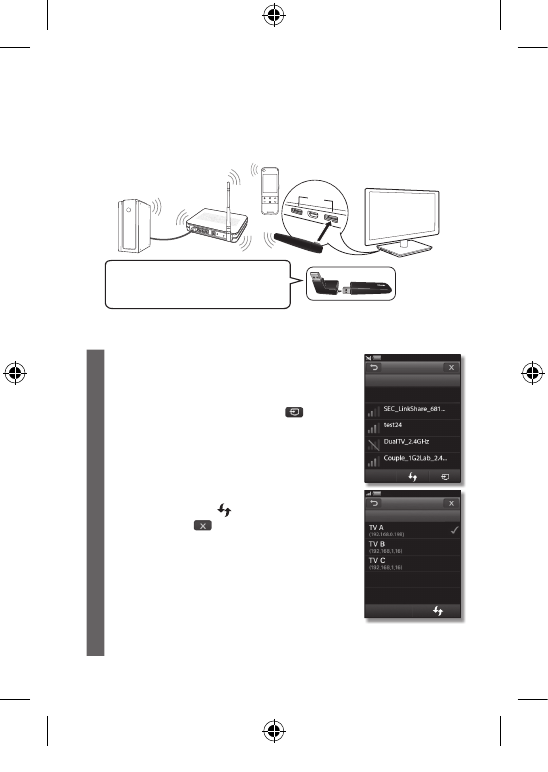
9
Télécommande tactile
Connexion à l'aide d'un routeur sans fi l
1À partir de l'écran <Réseau>, sélectionnez les point d'accès
connectés au télviseur.
•Sélectionnez une des méthodes suivante pour vous connecter au
réseau : PBC(WPS), NIP ou code de sécurité.
2Si le réseau est branché, appuyez sur la touche .
Le message <Connexion de TV> s'affi che.
•En cas d’échec de la connexion, choisissez une autre méthode de
connexion. PBC (WPS), confi guration automatique ou manuelle.
3Sur l'écran <Connexion de TV>, sélectionnez le téléviseur que vous
voulez brancher.
•Si le téléviseur que vous voulez brancher ne se trouve pas dans la
liste, appuyez sur la touche et réessayez.
4Appuyez sur la touche une fois terminé.
or
Panneau latéral
Routeur
sans fil
PC
Télécommande tactile
Si vous voulez utiliser l'adaptateur LAN sans fil
de SAMSUNG (WIS09ABGN, WIS09ABGN2 ou
WIS10ABGN), vous devez utiliser les mêmes
caractéristiques pour la connexion.
ou
Connexion de TV
Sélectionnez la TV.
Réseau
Sélectionner réseau.
PBC(WPS)
Auto Confi guration
Non sécurisé
Non sécurisé
Sécurisé
Sécurisé
[BN68-02921A]Touch Remote-00L03.indb 9 2010-03-16 오전 10:51:01
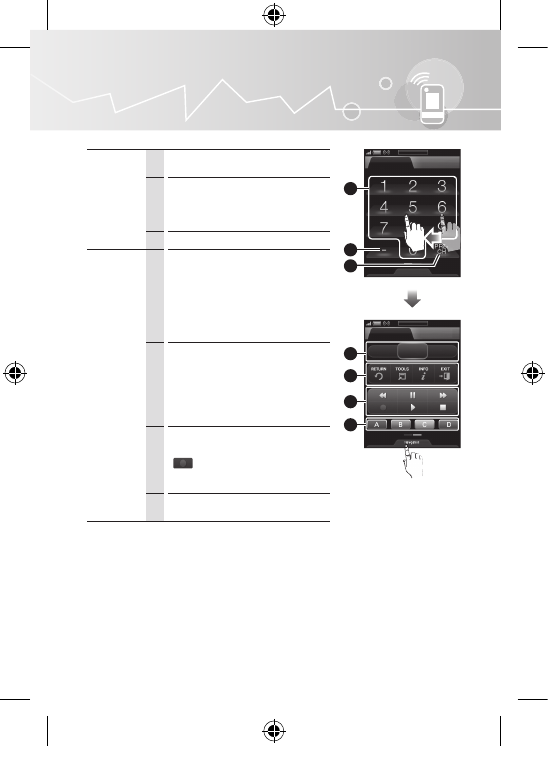
10
Télécommande tactile
Menu de contrôle du téléviseur
Touches
numérique
1Appuyez surs les touches numériques pour
accéder directement aux canaux.
2
Appuyez sur la touche tiret (-) pour accéder
aux canaux numériques supplémentaires
diffusés sur le même canal.
Par exemple, 22-1, 22-2, etc.
3Retourner au canal précédent.
Touches du
menu
4
CONTENU: Affi che le contenu qui
comprend les options Liste des canaux,
Internet@TV, Media Play, AllShare et 3D.
MENU : Affi che l'affi chage à l'écran OSD
(On Screen Display).
INTERNET@TV : Lien vers divers services
Internet.
5
RETURN : Permet de retourner au menu
précédent.
TOOLS : Sélectionne rapidement les
fonctions fréquemment utilisées.
INFO : Affi che l’information à l’écran.
EXIT : Permet de quitter le menu.
6
Utilisez ces touches dans les modes
Media Playet Anynet+.
( : Contrôle la fonction
d’enregistrement des enregistreurs
Samsung dotés de la fonction Anynet+.)
7Touches du menu Liste de canaux,
Internet@TV, Media Play, etc.
Keyboard
Navigation
Contr. TV Services
INTERNET
@TV
CONTENT MENU
Keyboard
Contr. TV Services
4
6
5
7
1
3
2
[BN68-02921A]Touch Remote-00L03.indb 10 2010-03-16 오전 10:51:01
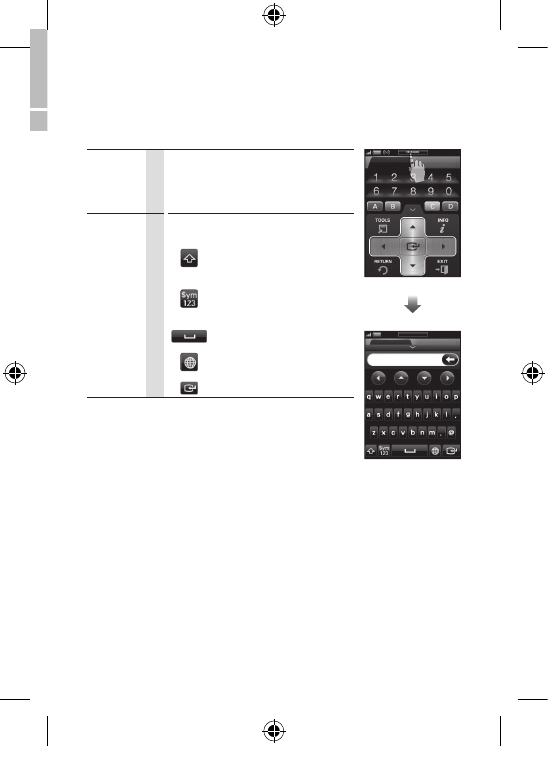
11
Télécommande tactile
Navigation
Se déplacer vers la gauche, la droite, le
haut, le bas et quitter.
Clavier
Vous pouvez rédiger un texte sur le téléviseur à
l'aide du clavier standard.
Permet de basculer entre les
majuscules et les minuscules
dans les champs de texte.
Vous permet de transformer
les champs de texte en
chiffres et icônes.
Ajoute un espace dans les
champs de texte.
Modifi e la langue du clavier
standard.
Confi rme l'entrée.
Contr. TV Services
Keyboard
Contr. TV Services
[BN68-02921A]Touch Remote-00L03.indb 11 2010-03-16 오전 10:51:01
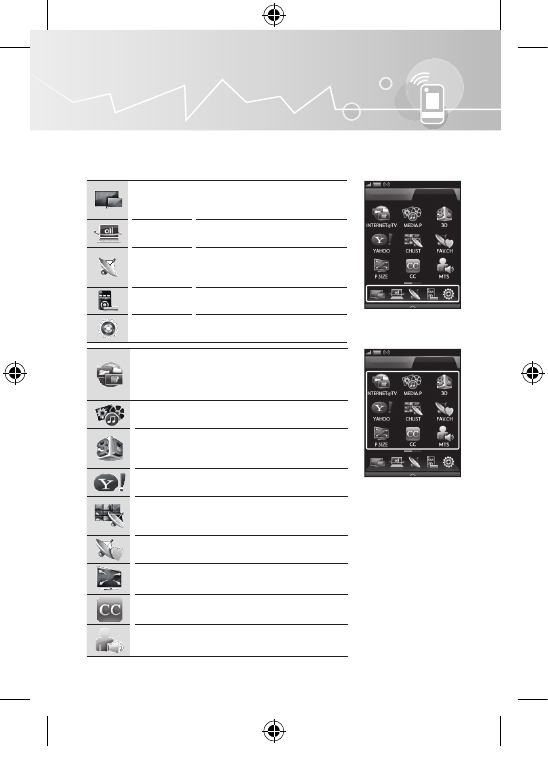
12
Télécommande tactile
Services
À l'aide des services, vous pouvez aller directement à l'option désirée qui a été initialement réglée à
partir de l'écran principal.
Écran jumelé
Lire simultanément le programme du
téléviseur principal sur l'écran tactile de
la télécommande.
Multimédia Écouter et regarder de la musique, des
films et des photos de votre ordinateur.
CH Info
Fournit une liste de canaux en ondes.
Ajouter, modifier et rechercher des
canaux.
Contrôle app. Ajouter un appareil externe que vous
voulez contrôler.
Paramètres Réglage des menus du téléviseur et de
la télécommande.
Appuyez pour afficher du contenu sur Internet
et rechercher par exemple l'heure ou des
informations à l'aide du téléviseur sans ouvrir un
navigateur Internet sur votre PC.
Appuyez pour accéder au média de l’appareil connecté.
(lecteur Blu-ray, lecteur DVD, etc.)
Appuyez pour profiter du multimédia 3D à l'aide d'une
paire de lunettes 3D Active, il suffit de passer du mode
vidéo 2D à 3D.
Appuyez pour accéder au contenu de l'objet fenêtre
Yahoo!
Appuyez pour créer la liste de vos canaux à l'écran du
téléviseur qui vous permet d'accéder rapidement à vos
canaux favoris.
Passez au canal favori que vous avez réglé auparavant.
Appuyez pour régler le format de l'écran à 16:9, Zoom1,
Zoom2 ou 4:3.
Appuyez sur cette touche pour activer ou désactiver le
sous-titrage.
Appuyez pour régler le son multipiste à SPA mono ou
stéréo.
Contr. TV Services
Contr. TV Services
[BN68-02921A]Touch Remote-00L03.indb 12 2010-03-16 오전 10:51:02
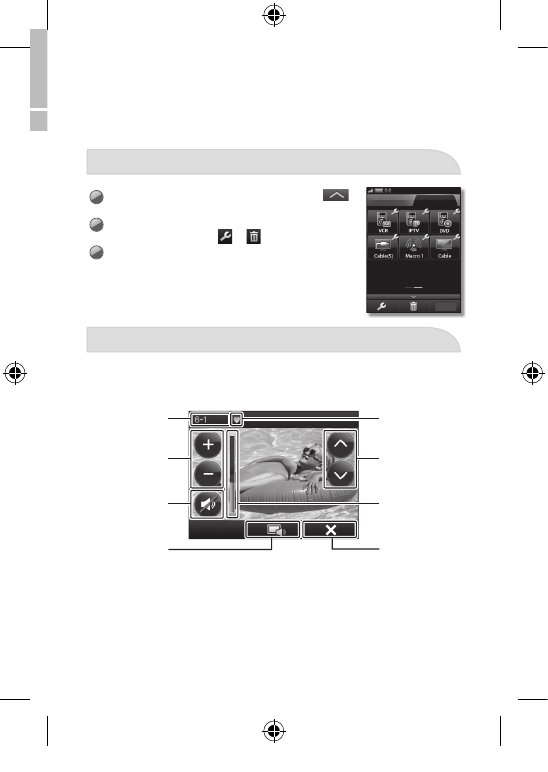
13
Télécommande tactile
Menu TOUCHE DIRECTE
1
Sur l'écran principal des services, appuyez sur la touche
pour manipuler les TOUCHES DIRECTES.
2
Pour modifier ou supprimer une touche directe, faites glisser et
placez la touche directe sur
ou
.
3
Appuyez sur la touche
<OK>
.
Écran jumelé
La fonction double affi chage vous permet de regarder simultanément le contenu à l'écran de votre
téléviseur sur l'écran ACL de la télécommande tactile.
La télécommande tactile ne prend pas en charge les vidéos 3D.
Touche ON/OFF du
téléviseur principal
Touche du volume
Touche EXIT
Touche des canaux
Touche de sourdine Barre du volume
Info du canal Canal favori
Câble
<Écran de la télécommande tactile>
Contr. TV Services
OK
[BN68-02921A]Touch Remote-00L03.indb 13 2010-03-16 오전 10:51:02
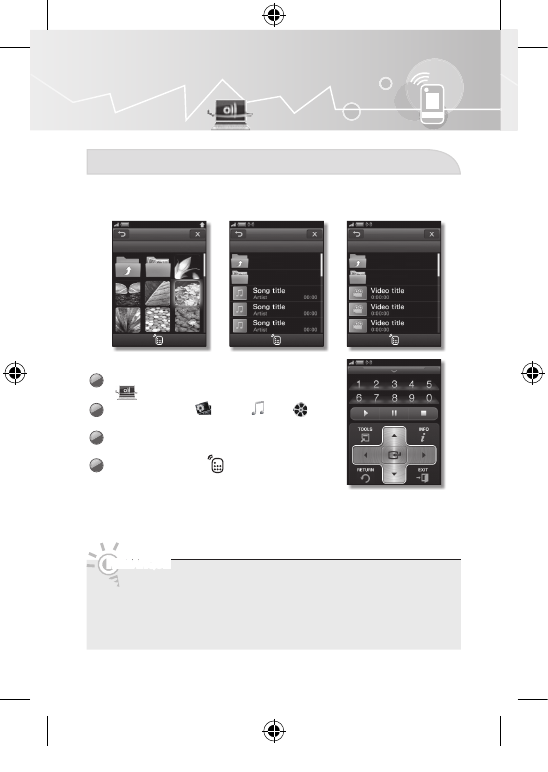
14
Télécommande tactile
Multimédia
Photo / Musique / Vidéo (de votre ordinateur)
Avant d'utiliser la fonction Multimédia, vous devez connecter votre téléviseur et télécommande tactile à
votre réseau domestique et installer le gestionnaire de partage Samsung PC Share Manager sur votre
ordinateur.
1
Sur l'écran principal des services, appuyez sur la touche
.
2
Sélectionnez <Photo , Musique , Vidéo > sur
l'écran des contenus.
3
Vous pouvez afficher ou faire jouer le contenu sur le
téléviseur.
4
Appuyez sur les touches pour contrôler le contenu.
REMARQUE
•Vous devez installer le gestionnaire de partage Samsung PC Share Manager (version 4.0 ou
plus récente) sur votre ordinateur et permettre à votre téléviseur et votre télécommande tactile
de faire jouer le contenu de votre ordinateur à l'aide de la télécommande du téléviseur.
•L'ordinateur, le téléviseur et la télécommande tactile doivent être branchés dans le même
sous-réseau.
•Vous pouvez aussi télécharger PC Share Manager à partir du site www.Samsung.com.
Photo
Folder name
Vidéo
Folder name
Dossier supérieur
Folder 2
Musique
Folder name
Dossier supérieur
Folder 2
[BN68-02921A]Touch Remote-00L03.indb 14 2010-03-16 오전 10:51:03
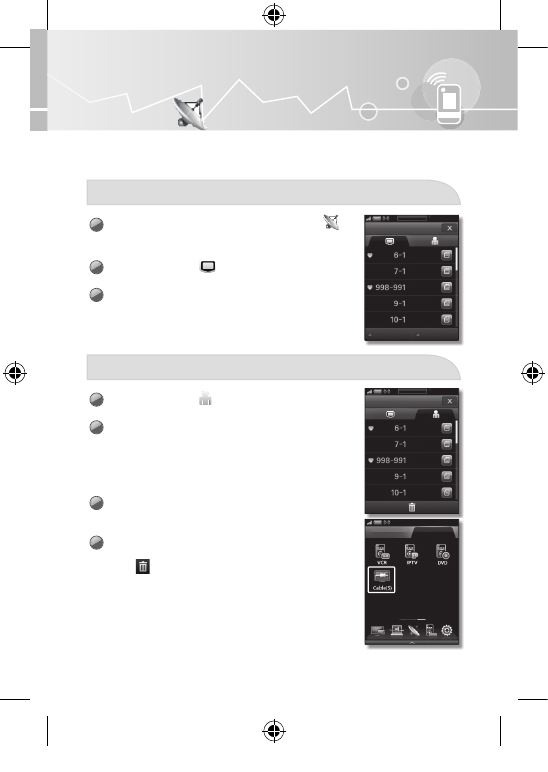
15
Télécommande tactile
CH Info
Vous pouvez configurer divers réglages pour les canaux du téléviseur grâce aux fonctions comme
Informations sur les programmes, Canaux favoris et Modification des canaux.
Visualisation de la liste des canaux
1
Sur l'écran principal des services, appuyez sur la touche .
•La liste des canaux s'affi che. Si aucun canal n'est enregistré, le
message éclair s'affi che.
2
Appuyez sur la touche . La liste des canaux ajoutés au
téléviseur s'affiche.
3
Appuyez sur un canal. Le canal actuellement affiché sur le
téléviseur est remplacé par le canal sélectionné.
Liste des canaux de la télécommande tactile
1
Appuyez sur la touche . La liste des canaux ajoutés à la
télécommande tactile s'affiche.
2
Pour enregistrer un canal comme touche rapide dans les
services, appuyez et maintenez enfoncée la touche du canal
dans le sous-menu de la liste des canaux pendant une seconde.
Après l'apparition du menu <Ajouter aux Services> dans le bas
de l'écran, faites glisser et déplacez le canal dans <Ajouter aux
Services>.
3
Si un canal est ajouté à la liste des canaux de la télécommande
tactile, une touche rapide pour ce canal est créée dans l'écran
principal <Services>.
4
Pour supprimer un canal de la liste des canaux dans la
télécommande tactile, faites glisser et déplacez le canal
dans .
•Les canaux peuvent être supprimés ou modifi és à partir de l'écran
principal <Services>.
Liste de canaux
Câble
Câble
Câble
Câble
Câble
Câble Ajouté
Rech.
Liste de canaux
Câble
Câble
Câble
Câble
Câble
Rech.
Contr. TV Services
[BN68-02921A]Touch Remote-00L03.indb 15 2010-03-16 오전 10:51:03
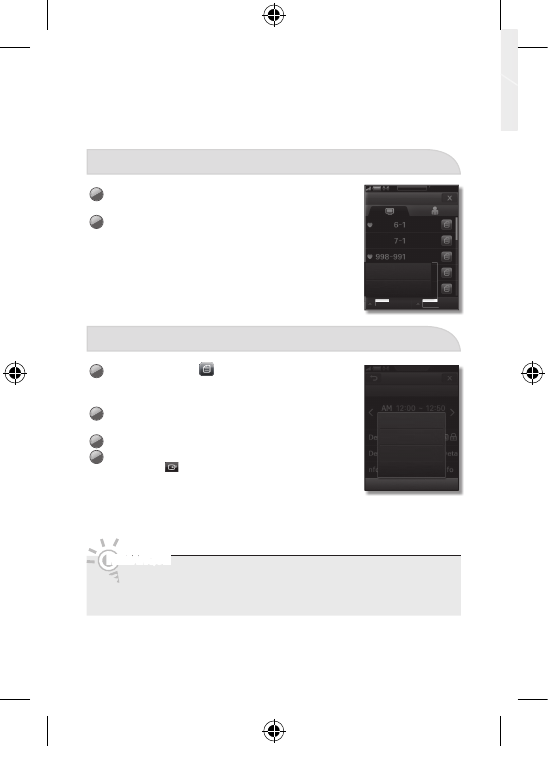
16
Télécommande tactile
Mode Antenne / Liste des canaux
1
Pour changer le mode Antenne, appuyez sur la touche
<Ait / Câble> sur l'écran de la liste des canaux.
2
Pour changer le mode Liste des canaux, appuyez sur la touche
<Tout / Ajouté / Favori> sur l'écran de la liste des canaux.
Modifi cation des canaux (canaux analogiques seulement)
1
Appuyez sur la touche sur l'écran Liste des canaux.
•La liste des canaux s'affi che. Si aucun canal n'est enregistré, le
message éclair s'affi che.
2
Appuyez sur la touche <Option> sur l'écran Informations
détaillées.
3
Appuyez sur la touche <Entrer le nom> du menu Option.
4
Entrez le nom du canal désiré à l'aide du clavier. Appuyez
sur la touche . Tout en regardant une source externe sur
le téléviseur, vous pouvez aussi visualiser le téléviseur sur la
télécommande tactile en appuyant sur la touche <Aperçu>.
REMARQUE
•Lorsque vous faites passer l'attitude de la télécommande de vertical à horizontal ou
d'horizontal à vertical, l'écran de la télécommande passe automatiquement de portrait à
paysage ou de paysage à portrait.
Liste de canaux
Câble
Câble
Câble
Câble
Câble
Câble Ajouté
Rech.
Câble
Câble
Câble
Ajouté
Air
Câble
Liste de canaux
Aperçu
Visionner sur la TV
Guide
Entrer le nom
Rech.
Option
[BN68-02921A]Touch Remote-00L03.indb 16 2010-03-16 오전 10:51:03
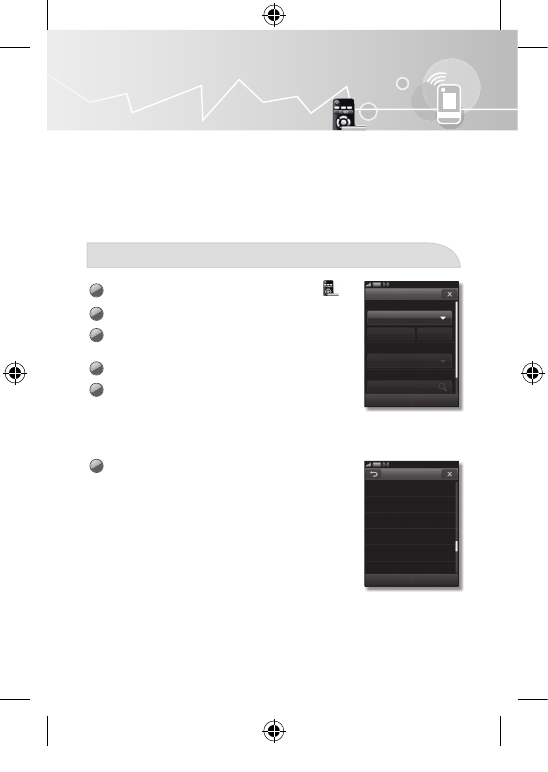
17
Télécommande tactile
Contrôle des appareils
Cette fonction vous permet de contrôler les appareils externes branchés tels que les lecteurs Blu-
ray, les lecteurs DVD, etc., à partir de la télécommande à écran ACL. Après avoir branché l'appareil
au téléviseur, la télécommande à écran ACL peut apprendre à contrôler les touches de navigation, les
touches numériques et autres touches pour faire fonctionner l'appareil. La télécommande à écran ACL
contrôle les appareils grâce à sa fonctionnalité de contrôle IF (infrarouge) standard.
•Assurez-vous que l'appareil externe est branché correctement au téléviseur avant de l'ajouter à la
télécommande.
Ajout d'un appareil externe
1
Sur l'écran principal des services, appuyez sur la touche .
2
Appuyez sur la touche <Type appar.> sur l'écran.
3
Appuyez sur la touche <Modifi er> pour changer le nom de
l'appareil.
4
Sélectionnez la source d'entrée sur la liste.
5
Sélectionnez <Param. télécom.> sur l'écran pour chercher le jeu
de codes désiré.
6
Sélectionnez la marque dans la liste et choisissez le jeu de codes
que vous voulez.
Sélect. la marque
Rowa
Sampo
Samsung
Sanyo
Schmartz
Schneider
Rech.
Ajouter téléc.
Type appar.
Source
Param. télécom.
Select Source
Sélectionner
Cherc. jeu codets
Modifi er
Fait
[BN68-02921A]Touch Remote-00L03.indb 17 2010-03-16 오전 10:51:04
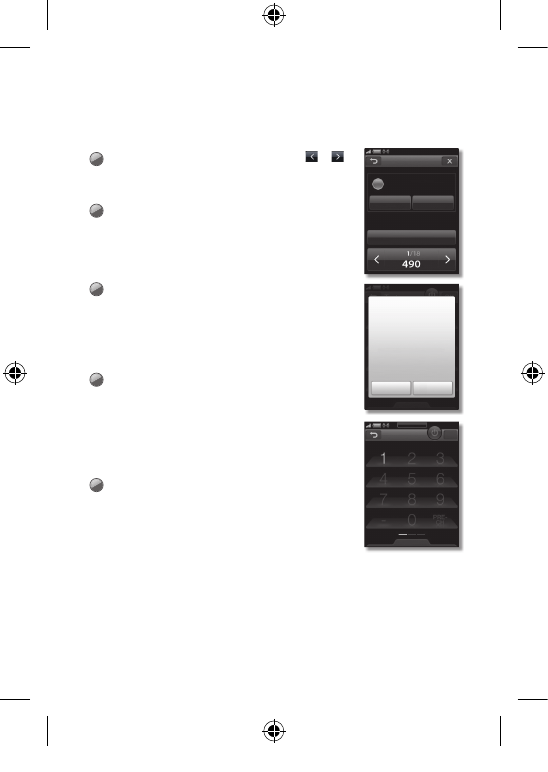
18
Télécommande tactile
7
Changez le jeu de codes en appuyant sur la touche ou
puis sélectionnez <Envoyer IR>.
Si l'appareil externe s'allume ou s'éteint, sélectionnez
<Appliquer> pour enregistrer l'appareil externe.
8
Si le jeu de codes ne se trouve pas dans la liste, appuyez
sur la touche <Programmer> pour lancer le processus
d'enregistrement de l'appareil externe de la télécommande.
•Appuyez sur la touche <Aide> pour consulter le guide de
reconnaissance ou la touche <OK> pour commencer la
reconnaissance de l'appareil externe.
9
Vous devez maintenant assigner les touches de l'appareil
aux touches correspondantes de la télécommande sur la
télécommande à écran ACL. Pour commencer, appuyez sur
une touche de l'écran de la télécommande à écran ACL à
laquelle vous voulez assigner une touche de la télécommande de
l'appareil.
•La touche sélectionnée clignote.
10
Appuyez sur la touche correspondante sur la télécommande de
l'appareil.
•Une fois que la touche de la télécommande à écran ACL cesse
de clignoter, l'assignation de la touche est complétée. Suivez la
même procédure pour assigner les autres touches.
•Pour enregistrer les touches Canal, Volume et Sourdine sur un
appareil externe, appuyez sur la touche <VOL/CH> dans la partie
supérieure de la télécommande.
11
Appuyez sur la touche <OK> pour compléter l'enregistrement.
Envoyer IR
Appliquer
Envoyer IR à l’app.
POWER
Détail
Test
VOL/CH
Navigation
Programmer OK
Navigation
Sélectionnez un bouton, puis, dans
les 10 secondes qui suivent, entrez
le bouton de la télécommande
du périphérique que vous voulez
programmer. Appuyez sur OK pour
terminer la programmation.
Aide OK
[BN68-02921A]Touch Remote-00L03.indb 18 2010-03-16 오전 10:51:04
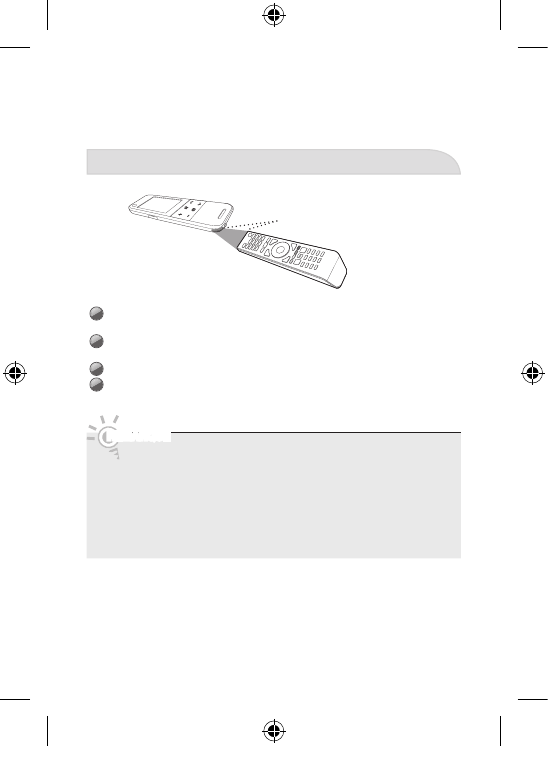
19
Télécommande tactile
Reconnaissance par la télécommande
1
La distance idéale entre la télécommande Samsung et la télécommande à reconnaître est de2
cm.
2
Placez la DEL de reconnaissance directement devant la télécommande à reconnaître (à un
angle de 45 à 60 degrés, selon la DEL choisie).
3
Placez les deux télécommandes sur une surface plane, non brillante.
4
La télécommande à reconnaître ne possède par de signal à longue portée.
REMARQUE
•Gardez une distance d'environ 2 cm entre la télécommande à écran ACL et la télécommande
de l'appareil. Confi gurez la télécommande tel qu'expliqué ci-dessus. Sinon, la télécommande
pourrait ne pas reconnaître l'appareil externe.
•Certaines télécommandes d'appareils externes ne sont pas compatibles avec la
télécommande à écran ACL. Recherchez le jeu de codes pour trouver les télécommandes
compatibles.
•Lors de l'opération de reconnaissance par la télécommande, assurez-vous qu'il n'y a aucun
objet entre les capteurs IR de la télécommande tactile et la télécommande de l'appareil
externe.
Capteur IR
[BN68-02921A]Touch Remote-00L03.indb 19 2010-03-16 오전 10:51:05
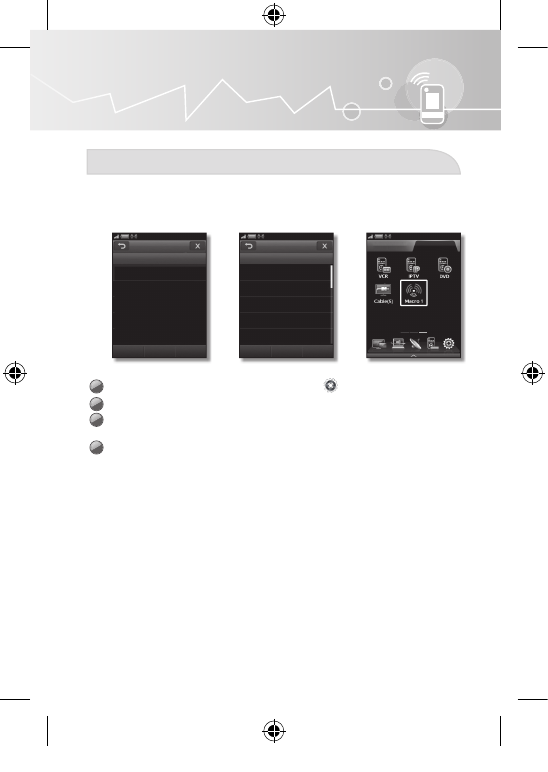
20
Télécommande tactile
Menu des réglages
Ajout d'une macro
Vous pouvez enregistrer une fonction d'un appareil externe ajouté telle qu'une touche rapide dans
l'option <Services>. Lorsque vous appuyez sur cette touche rapide, l'appareil effectue la fonction. Il
s'allume par exemple.
1
Sur l'écran principal des services, appuyez sur la touche g <Ajouter macro>.
2
Sélectionnez un appareil, puis une fonction et appuyez sur la touche <Suivant>.
3
Sélectionnez <Add> pour ajouter la fonction puis <Modifi er> pour la renommer. (par
exemple, DVD On).
4
Appuyez sur la touche <Test>. Si la touche fonctionne correctement, sélectionnez <Fait>.
ex. Macro de mise sous tension ( TV Power ON - 1sec - STB Power ON)
Contr. TV Services
Ajouter macro
Liste appareils
TV
Suivant
Ajouter macro
Sélec. comm. dispos.
POWER
POWER ON
POWER OFF
VOL-UP
VOL-DOWN
Suivant
[BN68-02921A]Touch Remote-00L03.indb 20 2010-03-16 오전 10:51:05
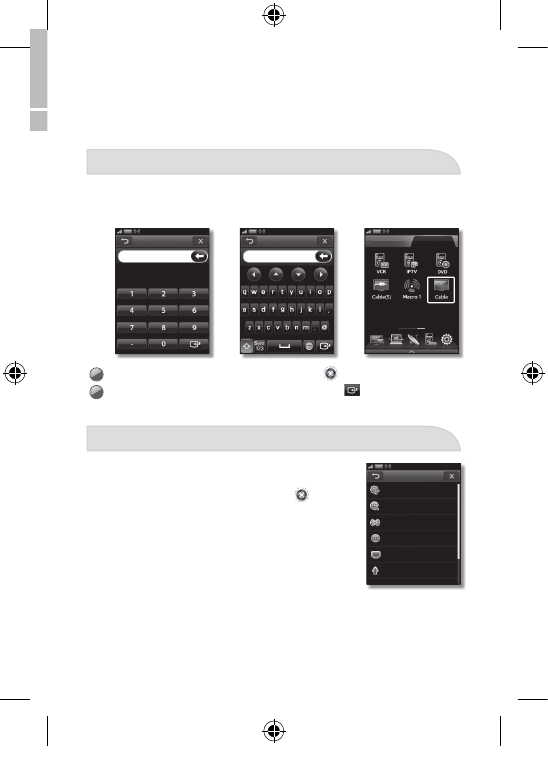
21
Télécommande tactile
Macro de canal
Vous pouvez enregistrer une fonction d'un appareil externe ajouté telle qu'une touche rapide dans
l'option <Services>. Lorsque vous appuyez sur cette touche rapide, l'appareil effectue la fonction. Il
s'allume par exemple.
1
Sur l'écran principal des services, appuyez sur la touche g <Macro du canal>.
2
Modifi er et renommez le canal visé puis appuyez sur la touche .
Paramètres de la télécommande
Vous pouvez contrôler une série de paramètres à partir de la
télécommande.
Sur l'écran principal des services, appuyez sur la touche g
<Param. télécom.>.
Contr. TV Services
Macro du canal Macro du canal
Entrez le numéro de canal. Entrez le numéro de canal.
Paramètres généraux
Langue
Sélect. signal
Réseau
Connexion de TV
Mise à jour
Param. télécom.
[BN68-02921A]Touch Remote-00L03.indb 21 2010-03-16 오전 10:51:05
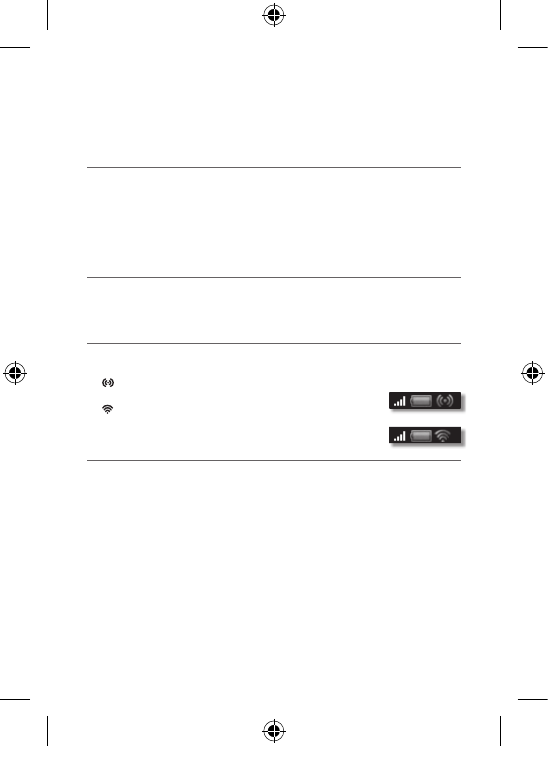
22
Télécommande tactile
Paramètres généraux
Régler les paramètres de base.
•<Bouton du volume> : Contrôler le volume de la télécommande.
•<Luminosité> : Cette fonction permet de contrôler la luminosité de l’écran.
•<Tonalité d'alerte> : Régler le mode de l'écran tactile à son ou vibration.
•<Durée rétroéclairage>: Régler l'intervalle de la mise hors tension automatique de l'ACL.
Langue
Sélectionner le menu Langue parmi les trois options.
•<Langue> : Régler la langue préférée.
Sélect. signal
Sélectionner le type de signal émit par la télécommande.
•<WIFI (AUTO)> : «WIFI» est l'option par défaut lorsque le téléviseur est connecté à la télécommande.
( : Cette icône est affi chée sur la télécommande lorsque le signal est transmis par WiFi.)
•<IR> : Infrarouge.
( : Cette icône est affi chée sur la télécommande lorsque le signal est
transmis par IR.)
Réseau
Pour configurer le <Réseau>, consulter la page 6.
•L'état du réseau et les facteurs environnementaux, y compris, mais sans s'y limiter, le volume du trafi c sur
le réseau, les matériaux de construction et les constructions peuvent réduire le fl ot de données réel.
•Les conditions ambiantes auront une incidence sur la couverture des signaux des réseaux sans fi l.
[BN68-02921A]Touch Remote-00L03.indb 22 2010-03-16 오전 10:51:05
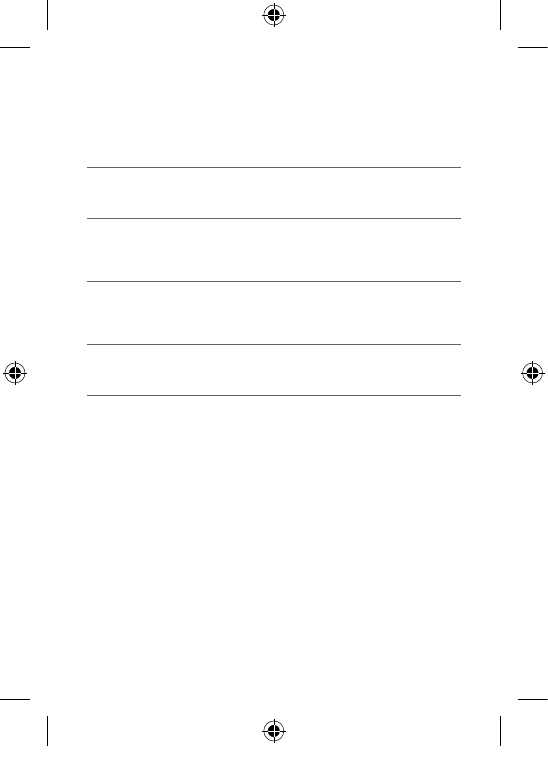
23
Télécommande tactile
Connexion de TV
Pour configurer l'option <Connexion de TV>, consulter la page 8.
Mise à jour
Installation de la dernière version du logiciel de la télécommande. Avant d'effectuer la mise à niveau,
vous devez brancher le chargeur.
Initialisation
Rétablir le réglage initial de la télécommande. Suppression des réglages de l'utilisateur et restauration
des paramètres du fabricant.
Autodiagnostic
Tester l'état actuel du réseau, de la vidéo et du son.
Info sur le système
Vérifier l'information sur le réseau et la version du logiciel.
[BN68-02921A]Touch Remote-00L03.indb 23 2010-03-16 오전 10:51:05
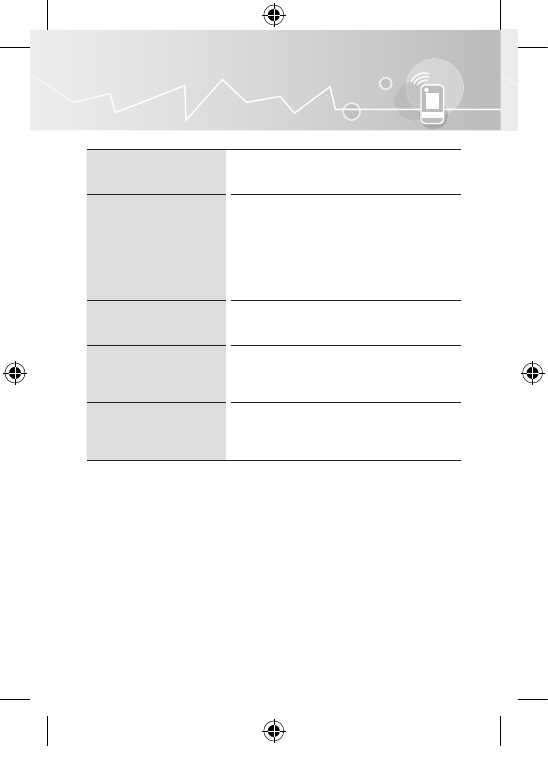
24
Télécommande tactile
Dépannage
Même sans avoir modifi é le réglage,
l'icône indiquant le type de signal de
la télécommande tactile change.
Si le signal de la télécommande est réglé sur WiFi (auto)
sous Paramètres, l'icône peut changer de temps à autre en
fonction de l'état du réseau ou de la connexion du téléviseur.
L'écran de la télécommande tactile
s'éteint en permanence.
Le mode de mise sous tension automatique de l'écran permet
de prolonger le cycle de vie de la pile. Vous pouvez modifier
le réglage de la mise sous tension automatique de l'écran
en sélectionnant Paramètres, Remote Control Configuration
(Configuration de la télécommande). Paramètres généraux
et Durée rétroéclairage. La durée peut être prolongée
jusqu'à un maximum de 3 minutes. (Vous avez le choix entre
1 minute, 2 minutes ou 3 minutes.)
La fl èche en haut à droite ne disparaît
pas.
Une version mise à jour du logiciel a été ajoutée sur le site
Samsung.com. Allez à Paramètres pour installer la dernière
version du logiciel.
La fonction Écran tactile ne
fonctionne pas.
En raison de sa technologie, le capteur tactile de la
télécommande ne répond pas au toucher d'un ongle ou d'un
stylet. Appuyez légèrement sur l'écran avec votre doigt. La
fonction correspondante démarre en émettant un bip.
Je veux éteindre l'appareil.
Pour mettre hors tension ou réinitialiser la télécommande,
enlevez le couvercle de la télécommande en le faisant glisser
vers le haut, puis insérez la pile de nouveau et remettez le
couvercle.
[BN68-02921A]Touch Remote-00L03.indb 24 2010-03-16 오전 10:51:06
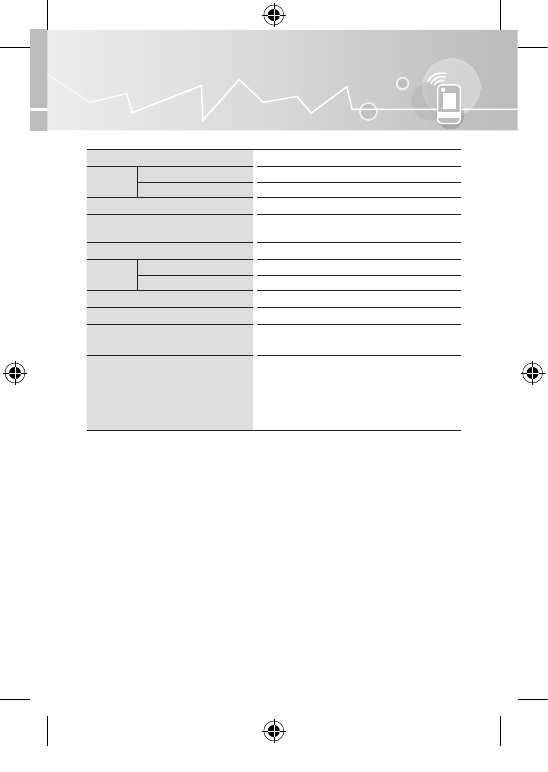
25
Télécommande tactile
Caractéristiques techniques
Modèle RMC30C1
Écran Type 3 pouces (2.95 pouces en diagonale) TFT à ACL
Résolution 320x240
Capteur tactile Capacitif, un seul point de contact
Son Mono (haut-parleur interne, 0.2Watt)/ Stéréo (prise
pour écouteurs)
Réseau Réseau sans fil IEEE 802.11 b/g/n
Mise sous
tension
Chargeur c.c. 4,2 V/0,65 A
Alimentation c.a. C.A. 100 à 240 V c.a. / fréquence: 50 ~ 60 Hz
Durée de lecture (heure) 2 heures
Poids 0.33lbs (150g)
Dimensions (L X L X P) 6.18 X 2.28 X 0.59 pouces
(157 X 58 X 15 mm)
Facteurs environnementaux
Température de fonctionnement
Niveau d'humidité en fonctionnement
Température d'entreposage
Niveau d’humidité en entreposage
10°C à 40°C (50 °F à 104 °F)
10 à 80 %, sans condensation
- 20°C à 45 °C (-4 °F à 113 °F)
5 à 95 %, sans condensation
* Le design et les spécifications peuvent faire l'objet de modifications sans préavis.
* Pour les caractéristiques d’alimentation et de consommation électrique, voir l’étiquette fixée au
produit.
Avis de licence relative à l'exploitation libre
•En cas d'utilisation d'un logiciel libre, les licences relatives à l'exploitation libre sont disponibles au menu
de confi guration du produit.
[BN68-02921A]Touch Remote-00L03.indb 25 2010-03-16 오전 10:51:06
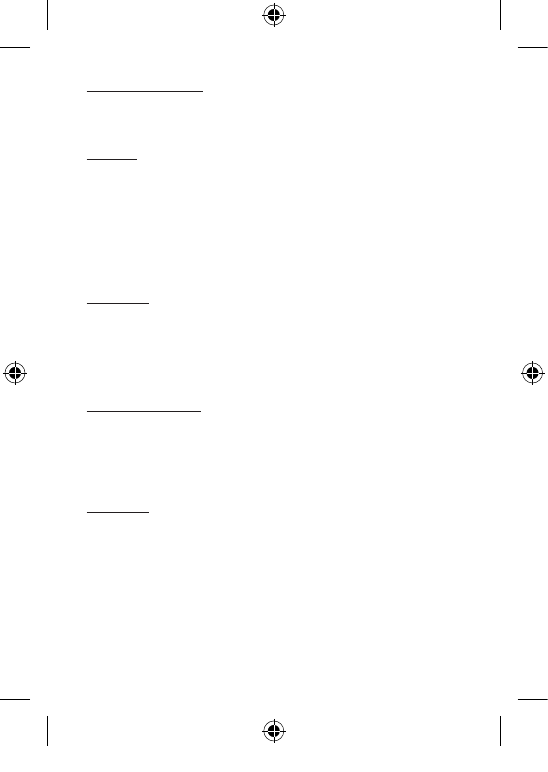
FCC Compliance Statement
This device complies with part 15 of the FCC Rules. Operation is subject to the following two conditions:
(1) This device may not cause harmful interference, and
(2) This device must accept any interference received, including interference that may cause undesired
operation.
Interference
This equipment has been tested and found to comply with the limits for a class B digital device, pursuant to Part
15 of the FCC Rules. These limits are designed to provide reasonable protection against harmful interference in a
residential installation. This equipment generates, uses and can radiate radio frequency energy and, if not installed
and used in accordance with the instructions, may cause harmful interference to radio communications. However,
there is no guarantee that interference will not occur in a particular installation. If this equipment does cause
harmful interference to radio to television reception, which can be determined by turning the equipment off and
on, the user is encouraged to try to correct the interference by one of the following measures:
• Reorient or relocate the receiving antenna.
• Increase the separation between the equipment and receiver.
• Connect the equipment into an outlet on a circuit different from that to which the receiver is connected.
• Consult the dealer or an experienced radio/TV technician for help.
Wireless Radio
For product available in the USA/Canada market, only channel 1~11 can be operated. Selection of other channels
is not possible. This device is going to be operated in 5.15~5.25GHz frequency range, it is restricted in indoor
environment only.
Important: Changes or modifications not expressly approved by the party responsible for compliance could void
the user’s authority to operate the equipment.
FCC Radiation Exposure Statement: This equipment complies with FCC radiation exposure limits set forth for an
uncontrolled environment. This equipment must not be co-located or operating in conjunction with any other antenna
or transmitter.
.
Industry Canada Statement
This Class B digital apparatus complies with Canadian ICES-003. Cet appareil numérique de la classe B est
conforme à la norme NMB-003 du Canada. Operation is subject to the following two conditions:
(1) This device may not cause harmful interference, and
(2) This device must accept any interference received, including interference that may cause undesired
operation.
This device and its antenna(s) must not be located or operation in conjunction with any other antenna or
transmitter.
Wireless Radio
For product available in the USA/Canada market, only channel 1~11 can be operated. Selection of other channels
is not possible. The device could automatically discontinue transmission in case of absence of information to
transmit, or operational failure. Note that this is not intended to prohibit transmission of control or signaling
information or the use of repetitive codes where required by the technology.
Important: Changes or modifications not expressly approved by the party responsible for compliance could void
the user’s authority to operate the equipment.
IC Radiation Exposure Statement: This equipment complies with IC RSS-102 radiation exposure limits set forth for
an uncontrolled environment. This equipment should be installed and operated with minimum distance 8 inches
(20cm) between the radiator & your body.
[BN68-02921A]Touch Remote-00L03.indb 26 2010-03-16 오전 10:51:06